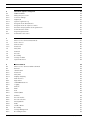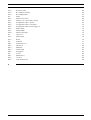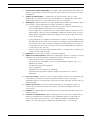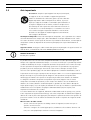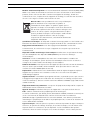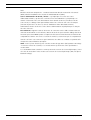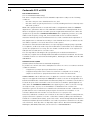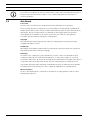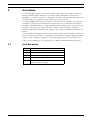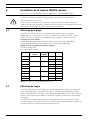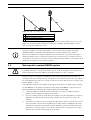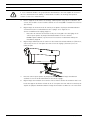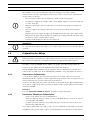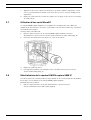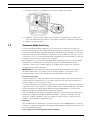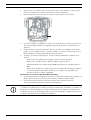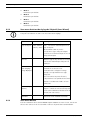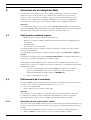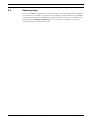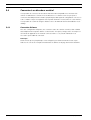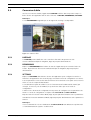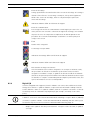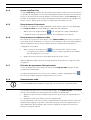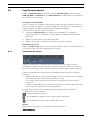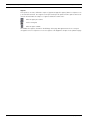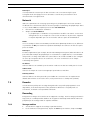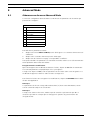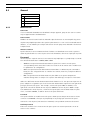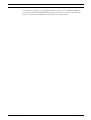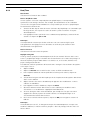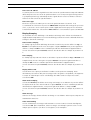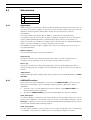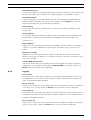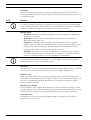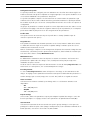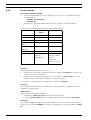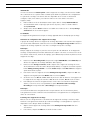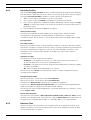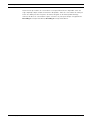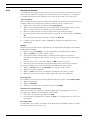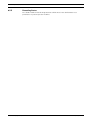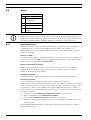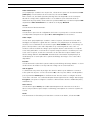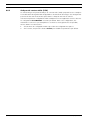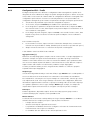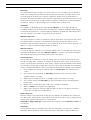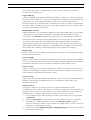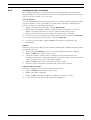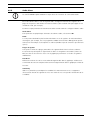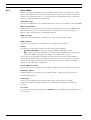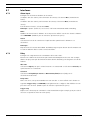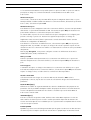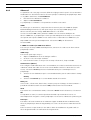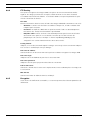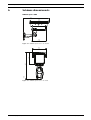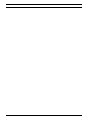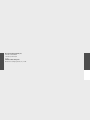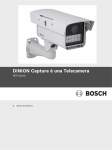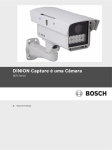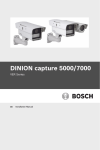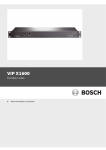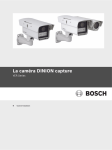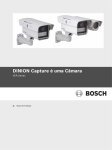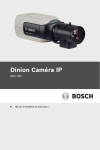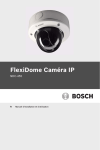Download DINION capture 5000 IP
Transcript
La caméra DINION capture NER Series fr Guide d'installation DINION capture 5000/7000 Table des matières | fr 3 Table des matières 1 Sécurité 6 1.1 Consignes de sécurité 6 1.2 Consignes de sécurité importantes 6 1.3 Avis importants 8 1.4 Conformité FCC et ICES 11 1.5 Avis Bosch 12 2 Description 13 2.1 Liste des pièces 13 3 Installation de la caméra DINION capture 14 3.1 Définition de la plage 14 3.2 Définition de l'angle 14 3.3 Montage de la caméra DINION capture 15 3.4 Préparation du câblage 17 3.4.1 Connecteurs d'alimentation 17 3.4.2 Connexions Ethernet et d'alimentation 17 3.4.3 Connexion vidéo pour l'installation 18 3.5 Établissement des connexions 18 3.6 Connexion à un câble coaxial 18 3.7 Utilisation d'une carte MicroSD 20 3.8 Réinitialisation de la caméra DINION capture 5000 IP 20 3.9 Automatic Mode Switching 21 4 Configuration 23 4.1 Touches de navigation dans les menus 23 4.2 Menu Installation (Install) 23 4.2.1 Modes prédéfinis 23 4.2.2 Sous-menu Assistant de réglage de l'objectif (Lens Wizard) 24 4.2.3 Sous-menu Réseau 24 4.2.4 Sous-menu par défaut 25 5 Connexion via un navigateur Web 26 5.1 Configuration minimale requise 26 5.2 Établissement de la connexion 26 5.2.1 Protection par mot de passe de la caméra 26 5.3 Réseau protégé 27 5.4 Connexion à un décodeur matériel 28 5.4.1 Connexion d'alarme 28 5.5 Connexion établie 29 5.5.1 LIVEPAGE 29 5.5.2 RECORDINGS 29 5.5.3 SETTINGS 29 Bosch Security Systems, Inc. Guide d'installation | 1.0 | 2012.06 4 fr | Table des matières 6 DINION capture 5000/7000 Utilisation depuis le navigateur 30 6.1 PAGE TPS RÉEL 30 6.1.1 Charge du processeur 30 6.1.2 Sélection d'image 30 6.1.3 Digital I/O 31 6.1.4 System Log/Event Log 32 6.1.5 Enregistrement d'instantanés 32 6.1.6 Enregistrement de séquences vidéo 32 6.1.7 Exécution du programme d'enregistrement 32 6.1.8 Communication audio 32 6.2 Page Enregistrements 33 6.2.1 Commandes de lecture 33 7 Basic Mode 35 7.1 Arborescence du menu Basic Mode 35 7.2 Device Access 35 7.2.1 Camera name 35 7.2.2 Password 35 7.3 Date/Time 36 7.4 Network 37 7.5 Encoder 37 7.6 Recording 37 7.6.1 Storage medium 37 7.7 System Overview 38 8 Advanced Mode 39 8.1 Arborescence du menu Advanced Mode 39 8.2 General 40 8.2.1 Identification 40 8.2.2 Password 40 8.2.3 Date/Time 42 8.2.4 Display Stamping 43 8.3 Web Interface 44 8.3.1 Appearance 44 8.3.2 LIVEPAGE Functions 44 8.3.3 Logging 45 8.4 Camera 46 8.4.1 Mode 46 8.4.2 ALC 48 8.4.3 Shutter/AGC 49 8.4.4 Enhance 50 8.4.5 Encoder Profile 51 8.4.6 Encoder Streams 54 8.4.7 Privacy Masks 55 8.4.8 Audio 55 8.4.9 Installer Menu 56 8.5 Recording 57 8.5.1 Storage Management 57 8.5.2 Recording Profiles 60 | 1.0 | 2012.06 Guide d'installation Bosch Security Systems, Inc. DINION capture 5000/7000 Table des matières | fr 5 8.5.3 Retention Time 60 8.5.4 Recording Scheduler 62 8.5.5 Recording Status 63 8.6 Alarm 64 8.6.1 Alarm Connections 64 8.6.2 Analyses de contenu vidéo (VCA) 66 8.6.3 Configuration VCA – Profils 67 8.6.4 Configuration VCA - Scheduled 71 8.6.5 Configuration VCA - Event triggered 72 8.6.6 Audio Alarm 73 8.6.7 Alarm E-Mail 74 8.6.8 Alarm Task Editor 75 8.7 Interfaces 76 8.7.1 Alarm input 76 8.7.2 Relay 76 8.8 Network 77 8.8.1 Network Access 77 8.8.2 Advanced 80 8.8.3 Multicast 81 8.8.4 FTP Posting 82 8.8.5 Encryption 82 8.9 Service 83 8.9.1 Maintenance 83 8.9.2 Licenses 84 8.9.3 System Overview 84 A Schémas dimensionnels 85 Bosch Security Systems, Inc. Guide d'installation | 1.0 | 2012.06 6 fr | Sécurité DINION capture 5000/7000 1 Sécurité 1.1 Consignes de sécurité DANGER ! Risque élevé : ce symbole indique un danger immédiat de type « risque d'électrocution » à l'intérieur du produit qui, s'il n'est pas évité, peut entraîner des blessures corporelles graves, voire mortelles. AVERTISSEMENT ! Risque moyen : indique une situation potentiellement dangereuse qui, si elle n'est pas évitée, pourrait entraîner des blessures corporelles mineures ou modérées. ATTENTION ! Risque faible : indique une situation potentiellement dangereuse qui, si elle n'est pas évitée, pourrait entraîner des dommages matériels ou endommager l'appareil. REMARQUE ! Ce symbole signale des informations ou une politique de la société concernant directement ou indirectement la sécurité du personnel ou la protection du matériel. 1.2 Consignes de sécurité importantes Lisez et suivez l'ensemble des consignes de sécurité ci-après et conservez-les pour référence. Respectez les avertissements repris sur l'appareil et dans les consignes d'utilisation avant toute utilisation. 1. Nettoyage - Débranchez l'appareil avant de le nettoyer. Suivez les consignes fournies avec l'appareil. En règle générale, un chiffon sec suffit à nettoyer l'appareil, mais vous pouvez également utiliser un chiffon humide non pelucheux ou une peau de chamois. N'utilisez pas de nettoyants en aérosol. 2. Sources de chaleur - N'installez pas l'appareil à proximité de sources de chaleur telles qu'un radiateur, un système de chauffage, un four ou tout autre dispositif générant de la chaleur (amplificateurs, etc.) 3. Infiltration de liquide ou introduction d'objets - N'introduisez jamais d'objet dans les orifices de l'appareil. Ces objets risquent d'entrer en contact avec des points de tension dangereuse, d'entraîner le court-circuit de certains composants et de provoquer un incendie ou une électrocution. Évitez de renverser des substances liquides dans l'appareil. 4. Foudre - Pour une protection accrue en cas d'orage, si vous laissez cet appareil sans surveillance ou si vous n'avez pas l'intention de l'utiliser pendant une période prolongée, débranchez la source d'alimentation et déconnectez le système de câblage. Cette opération permet d'éviter les dégâts au niveau de l'appareil en cas d'orage ou de surtension des lignes électriques. 5. Réglage des commandes - Procédez uniquement au réglage des commandes tel qu'indiqué dans les consignes d'utilisation. Tout autre réglage risquerait d'endommager l'appareil. L'utilisation de commandes, de réglages ou de consignes autres que ceux spécifiés présente un risque d'exposition dangereuse aux radiations. 6. Surcharge - Ne soumettez pas les circuits à une surcharge afin d'éviter tout risque d'incendie ou d'électrocution. | 1.0 | 2012.06 Guide d'installation Bosch Security Systems, Inc. DINION capture 5000/7000 7. Sécurité | fr 7 Protection des câbles d'alimentation - Protégez le câble d'alimentation afin d'éviter tout risque de piétinement ou de pincement par des objets situés à son niveau et à la sortie de l'appareil. 8. Coupure de l'alimentation - Les appareils sont sous tension dès que le cordon d'alimentation est branché sur la source d'alimentation. Le débranchement du cordon d'alimentation permet de couper l'alimentation de tous les appareils. 9. Alimentation - Utilisez exclusivement le type d'alimentation indiqué sur l'étiquette. Avant de poursuivre, coupez l'alimentation du câble à installer sur l'appareil. – Pour les appareils nécessitant une alimentation externe, utilisez exclusivement les sources d'alimentation homologuées ou recommandées. – Pour les appareils nécessitant une source d'alimentation limitée, utilisez une source d'alimentation conforme à la norme EN60950. L'utilisation d'autres types de source d'alimentation risquerait d'endommager l'appareil, voire de provoquer un incendie ou une électrocution. – Pour les appareils nécessitant une alimentation de 24 Vac, la tension d'alimentation de l'appareil ne peut excéder ±20 % ou 29 Vac. Le câblage fourni par l'utilisateur doit être conforme aux codes électriques en vigueur (niveaux de puissance de classe 2). L'alimentation des bornes de connexion et des bornes d'alimentation de l'appareil ne doit pas être mise à la terre. – En cas de doute sur le type d'alimentation à utiliser, consultez votre revendeur local ou votre fournisseur d'électricité. 10. Réparation - N'essayez pas de réparer vous-même l'appareil. 11. Dégâts nécessitant réparation - Débranchez l'appareil de la prise de courant et confiez la réparation à un réparateur qualifié si l'appareil a subi des dommages tels que : – détérioration du cordon ou de la fiche d'alimentation ; – exposition interne à l'humidité, à l'eau et/ou aux intempéries (pluie, neige, etc.) ; – infiltration de liquide ; – introduction d'objets dans l'appareil ; – chute de l'appareil ; – dégradation des performances de l'appareil ; – fonctionnement anormal de l'appareil, malgré l'observation des consignes d'utilisation. 12. Pièces de rechange - Veillez à ce que le technicien utilise des pièces recommandées par le fabricant ou présentant les mêmes caractéristiques que les pièces d'origine. L'utilisation de pièces non homologuées présente un risque d'incendie, d'électrocution et d'autres dangers. 13. Contrôle de sécurité - Une fois les travaux d'entretien ou de réparation terminés, il convient de procéder à un contrôle de sécurité pour vérifier si l'appareil fonctionne correctement. 14. Installation - Installez l'appareil conformément aux consignes du fabricant et aux codes locaux en vigueur. 15. Accessoires et modifications - Utilisez uniquement les accessoires et les dispositifs de fixation recommandés par le fabricant. Toute modification apportée au produit, non expressément approuvée par Bosch, est susceptible d'entraîner l'annulation de la garantie ou la révocation du droit d'utilisation du périphérique, le cas échéant. Bosch Security Systems, Inc. Guide d'installation | 1.0 | 2012.06 8 fr | Sécurité 1.3 DINION capture 5000/7000 Avis importants Accessoires - Ne placez pas l'appareil sur un pied, un trépied, un support ou un socle instable. L'appareil risquerait de tomber et d'entraîner des blessures graves et/ou de subir des dégâts importants. Utilisez uniquement le chariot, le pied, le trépied, le support ou la table recommandés par le fabricant. Si vous placez l'appareil sur un chariot, veillez à le déplacer avec précaution pour éviter qu'un des deux éléments ne bascule et ne vous blesse. Les arrêts brusques, les contraintes excessives et les surfaces inégales risquent d'entraîner le renversement du chariot et de l'appareil. Installez l'appareil conformément aux consignes du fabricant. Interrupteur omnipolaire - Placez un interrupteur omnipolaire, avec séparation des contacts de 3 mm minimum entre chaque pôle, dans l'installation électrique du bâtiment. S'il s'avère nécessaire d'ouvrir le caisson pour un entretien et/ou d'autres interventions, cet interrupteur omnipolaire servira de dispositif de déconnexion principal pour couper l'alimentation de l'appareil. Signal de caméra - Protégez le câble à l'aide d'un protecteur principal si le signal est situé audelà de 42 m, conformément à la norme NEC800 (CEC Section 60). REMARQUE ! GROUPE DE RISQUE 1 IR émis par ce produit. Ce produit a été testé selon la norme CIE/CEI 62471:2006 « Sécurité photobiologique des lampes et des appareils utilisant des lampes ». Les tests ont révélé que ce produit répond aux conditions du Groupe de risque 1 s'agissant des limites d'exposition 4.3.7 « Limite de risque lié aux expositions au rayonnement infrarouge pour l'œil ». Il a par ailleurs été jugé que le produit ne présente aucun risque. En vertu de cette norme, le Groupe de risque 1 fait référence aux « produits [qui] sont sûrs dans la plupart des conditions d'utilisation, sauf si l'exposition est très longue et peut présenter un risque oculaire ». Les sources appartenant au Groupe de risque 1 ne présentent pas de danger lié aux expositions au rayonnement infrarouge pour l'œil dès lors qu'elles ne dépassent pas 100 s à une distance de 200 mm. Le danger lié aux limites d'exposition au produit en question (rapport entre le niveau d'exposition et la limite d'exposition) s'élève à 1,8 à une distance de test de 200 mm. La distance de sécurité (distance au-delà de laquelle le produit est classé dans le Groupe de risque 0/sans risque) est, tout au plus, de 350 mm. À noter que les distances opérationnelles standard associées à la capture des plaques d'immatriculation (3,8 m ou plus) sont supérieures à la distance de sécurité. Lors de la maintenance de l'appareil, débranchez l'alimentation afin de protéger vos yeux de toute exposition au rayonnement infrarouge. S'il s'avère impossible de débrancher l'appareil, utilisez un écran de protection approprié pour bloquer le panneau des LED ou un système de protection oculaire en vue de réduire la transmission de 50 % ou plus à une longueur d'onde de 850 nm. Mise à la terre du câble coaxial : – Si vous connectez un système de câblage externe à l'appareil, assurez-vous que ce système est mis à la terre. – Suivez les consignes de sécurité appropriées, notamment celles relatives à la mise à la terre, avec tout périphérique extérieur connecté à l'appareil. | 1.0 | 2012.06 Guide d'installation Bosch Security Systems, Inc. DINION capture 5000/7000 Sécurité | fr 9 Modèles américains uniquement - La section 810 du Code national de l'électricité (NEC), ANSI/ NFPA n° 70, fournit des informations sur la mise à la terre de la monture et de la structure portante, la mise à la terre du câble coaxial vers un appareil de décharge, la taille des conducteurs de terre, l'emplacement de l'appareil de décharge, la connexion aux électrodes de terre et les exigences relatives aux électrodes de terre. Mise au rebut - Votre produit Bosch a été conçu et fabriqué à partir de matériaux et de composants recyclables et réutilisables de haute qualité. Ce symbole signifie que les appareils électriques et électroniques en fin de vie doivent être mis au rebut séparément du reste des ordures ménagères. Des services de collecte séparés sont généralement mis en place pour les produits électriques et électroniques. Veuillez mettre au rebut ces appareils dans un centre de recyclage respectueux de l'environnement, conformément à la Directive européenne 2002/96/CE. Surveillance électronique - Ce dispositif est destiné à un usage public. Les lois fédérales des États-Unis interdisent formellement tout enregistrement illicite des communications orales. Engagement environnemental - Forte d'un engagement inébranlable en faveur de l'environnement, la société Bosch a conçu cet appareil de sorte qu'il respecte au mieux l'environnement. Dispositif sensible aux décharges électrostatiques -Veuillez suivre les précautions d'usage lors de la manipulation des dispositifs CMOS/MOSFET pour éviter les décharges électrostatiques. REMARQUE : lors de la manipulation des cartes avec circuits imprimés sensibles aux décharges électrostatiques, portez des bracelets antistatiques mis à la terre et suivez les consignes de sécurité relatives aux décharges électrostatiques. Calibres des fusibles - Pour la protection de l'appareil, la protection des circuits de dérivation doit être assurée par un fusible de 16 A maximum. Cette protection doit en outre être conforme à la norme NEC800 (CEC Section 60). Déplacement - Débranchez la source d'alimentation avant de déplacer l'appareil. Déplacez l'appareil avec précaution. Des contraintes ou des chocs excessifs sont susceptibles d'endommager l'appareil. Signaux extérieurs - L'installation pour signaux extérieurs, en particulier pour ce qui concerne le dégagement par rapport aux conducteurs des circuits prises et éclairage et la protection contre les transitoires, doit être conforme aux normes NEC725 et NEC800 (règles CEC 16-224 et CEC Section 60). Équipement branché en permanence - Incorporez à l'équipement un dispositif de coupure de l'alimentation externe facilement accessible. Appareil électrique - Installez la fiche près de l'appareil de sorte qu'il soit facile d'accès. PoE+ - Utilisez exclusivement des périphériques PoE+ homologués. La caméra est alimentée, par défaut, par une alimentation standard (11-30 Vdc ou 24 Vac). En cas de connexion via un câble Ethernet conforme à la norme Power-over-Ethernet (IEEE 802.3at Type 2) parallèlement à la connexion standard, cette dernière prévaut sans endommager le périphérique. Pour utiliser un périphérique PoE+, il convient de désactiver la source d'alimentation standard. Lignes électriques : évitez de placer les systèmes extérieurs à proximité de lignes électriques aériennes, de systèmes d'éclairage électrique, de circuits électriques, ou à un endroit où ils risquent d'entrer en contact avec de tels dispositifs. Lors de l'installation d'un système d'extérieur, évitez de toucher les lignes et les circuits électriques : un tel contact peut être Bosch Security Systems, Inc. Guide d'installation | 1.0 | 2012.06 10 fr | Sécurité DINION capture 5000/7000 fatal. Modèles américains uniquement : consultez l'article 820 du Code national de l'électricité (NEC) relatif à l'installation des circuits de câblodistribution (CATV). Source d'alimentation 11-30 Vdc / 24 Vac : ce périphérique nécessite une source d'alimentation limitée, qui doit être conforme à la norme EN60950. Le périphérique est destiné à fonctionner avec une alimentation de 11-30 Vdc ou 24 Vac (en l'absence d'une source PoE). Le câblage fourni par l'utilisateur doit être conforme aux codes électriques (niveaux de puissance de classe 2). En cas d'utilisation d'une alimentation 24 Vac, l'alimentation 24 Vac des bornes ou des bornes d'alimentation du périphérique ne doit pas être mise à la terre. Raccordement : l'appareil est doté de bornes de connexion sur les câbles volants. Dans un environnement humide ou à l'extérieur, utilisez une boîte de protection du câblage doté d'un niveau de protection NEMA 3, IP55 ou supérieur. Effectuez les branchements à l'intérieur du compartiment étanche. Une fois les connexions réalisées, assurez-vous que le compartiment étanche est fermé correctement et que l'étanchéité des câbles et conduits est optimale afin d'empêcher toute infiltration de liquide. SELV - Tous les ports d'entrée/sortie sont des circuits de type SELV (Safety Extra Low Voltage - Très basse tension de sécurité). Les circuits SELV ne peuvent être reliés qu'à d'autres circuits SELV. Les circuits RNIS étant considérés comme porteurs de tension de réseau téléphonique, évitez de relier un circuit SELV à des circuits sous tension de réseau téléphonique (TNV, Telephone Network Voltage). | 1.0 | 2012.06 Guide d'installation Bosch Security Systems, Inc. DINION capture 5000/7000 1.4 Sécurité | fr 11 Conformité FCC et ICES FCC & ICES Information (U.S.A. and Canadian Models Only) This device complies with part 15 of the FCC Rules. Operation is subject to the following conditions: – this device may not cause harmful interference, and – this device must accept any interference received, including interference that may cause undesired operation. NOTE: This equipment has been tested and found to comply with the limits for a Class A digital device, pursuant to Part 15 of the FCC Rules and ICES-003 of Industry Canada. These limits are designed to provide reasonable protection against harmful interference when the equipment is operated in a commercial environment. This equipment generates, uses, and radiates radio frequency energy and, if not installed and used in accordance with the instruction manual, may cause harmful interference to radio communications. Operation of this equipment in a residential area is likely to cause harmful interference, in which case the user will be required to correct the interference at his expense. Intentional or unintentional modifications, not expressly approved by the party responsible for compliance, shall not be made. Any such modifications could void the user's authority to operate the equipment. If necessary, the user should consult the dealer or an experienced radio/television technician for corrective action. The user may find the following booklet, prepared by the Federal Communications Commission, helpful: How to Identify and Resolve Radio-TV Interference Problems. This booklet is available from the U.S. Government Printing Office, Washington, DC 20402, Stock No. 004000-00345-4. Informations FCC et ICES (modèles utilisés aux États-Unis et au Canada uniquement) Ce produit est conforme aux normes FCC partie 15. la mise en service est soumises aux deux conditions suivantes : – cet appareil ne peut pas provoquer d'interférence nuisible et – cet appareil doit pouvoir tolérer toutes les interférences auxquelles il est soumit, y compris les interférences qui pourraient influer sur son bon fonctionnement. AVERTISSEMENT: Suite à différents tests, cet appareil s’est révélé conforme aux exigences imposées aux appareils numériques de Classe A en vertu de la section 15 du règlement de la Commission fédérale des communications des États-Unis (FCC). Ces contraintes sont destinées à fournir une protection raisonnable contre les interférences nuisibles quand l'appareil est utilisé dans une installation commerciale. Cette appareil génère, utilise et émet de l'energie de fréquence radio, et peut, en cas d'installation ou d'utilisation non conforme aux instructions, générer des interférences nuisibles aux communications radio. L’utilisation de ce produit dans une zone résidentielle peut provoquer des interférences nuisibles. Le cas échéant, l’utilisateur devra remédier à ces interférences à ses propres frais. Au besoin, l’utilisateur consultera son revendeur ou un technicien qualifié en radio/télévision, qui procédera à une opération corrective. La brochure suivante, publiée par la Commission fédérale des communications (FCC), peut s’avérer utile : How to Identify and Resolve Radio-TV Interference Problems (Comment identifier et résoudre les problèmes d’interférences de radio et de télévision). Cette brochure est disponible auprès du U.S. Government Printing Office, Washington, DC 20402, États-Unis, sous la référence n° 004-000-00345-4. Bosch Security Systems, Inc. Guide d'installation | 1.0 | 2012.06 12 fr | Sécurité DINION capture 5000/7000 REMARQUE ! Ce produit est un appareil de classe A. Utilisé dans le cadre d'une installation domestique, il peut provoquer des interférences radio. Le cas échéant, l'utilisateur devra prendre les mesures adéquates. 1.5 Avis Bosch Perte vidéo La perte vidéo est inhérente à l'enregistrement vidéo numérique. C'est pourquoi Bosch Security Systems ne saurait être tenu responsable de tout dommage résultant d'un manque d'informations vidéo. Afin de réduire au maximum le risque de perte d'informations numériques, Bosch Security Systems recommande de faire appel à plusieurs systèmes d'enregistrement redondants et de mettre en place une procédure de sauvegarde de l'ensemble des informations analogiques et numériques. Copyright This manual is the intellectual property of Bosch Security Systems and is protected by copyright. All rights reserved. Trademarks All hardware and software product names used in this document are likely to be registered trademarks and must be treated accordingly. Remarque : Ce manuel a été compilé avec toute l'attention nécessaire ; toutes les informations qu'il contient ont fait l'objet de vérifications minutieuses. Le texte était complet et correct au moment de l'impression. En raison du développement continu dont les produits font l'objet, il est possible qu'il soit modifié sans préavis. Bosch Security Systems ne saurait être tenu responsable d'un quelconque dommage résultant directement ou indirectement de défauts, de manquements ou de divergences entre le guide de l'utilisateur et le produit décrit. More information For more information please contact the nearest Bosch Security Systems location or visit www.boschsecurity.com | 1.0 | 2012.06 Guide d'installation Bosch Security Systems, Inc. DINION capture 5000/7000 2 Description | fr 13 Description La caméra DINION capture est un modèle spécialement conçu pour la capture d'images de plaques d'immatriculation homogènes et de haute qualité. Disponible en versions IP et analogique, ce modèle de caméra est idéal pour la surveillance des aires de stationnement et des lieux publics, mais également pour contrôler l'accès des véhicules. La caméra DINION capture pallie les problèmes rencontrés lors de l'utilisation de caméras de surveillance classiques pour l'identification de véhicules et la reconnaissance automatique des plaques d'immatriculation. Le dispositif Night Capture Imaging System émet un faisceau de lumière infrarouge tout en filtrant la lumière visible : netteté des images de plaques d'immatriculation dans l'obscurité totale garantie sans les effets négatifs dus à la lumière des phares. La fonction Advanced Ambient Compensation réduit la surexposition des plaques à la lumière du soleil et permet une meilleure reconnaissance automatique des plaques d'immatriculation. Enfin, les modes d'imagerie réglables permettent un réglage précis de la caméra pour des régions ou des algorithmes de reconnaissance des plaques d'immatriculation spécifiques. 2.1 Liste des pièces Quantité Description 1 DINION capture 5000 IP 1 Clé à six pans de 3 mm 1 Clé à six pans de 5 mm 1 Gabarit de montage 1 CD contenant la documentation produit et les fichiers de prise en charge Bosch Security Systems, Inc. Guide d'installation | 1.0 | 2012.06 14 fr | Installation de la caméra DINION capture 3 DINION capture 5000/7000 Installation de la caméra DINION capture La présente section décrit le montage et le câblage de la caméra DINION capture. ATTENTION ! Il convient de choisir un emplacement de montage qui répond aux caractéristiques environnementales de la caméra. Assurez-vous que l'emplacement sélectionné est protégé contre les chutes d'objets, un contact accidentel avec des objets en mouvement et les interférences involontaires de la part du personnel. Suivez toutes les règles de construction applicables. 3.1 Définition de la plage Une plage de fonctionnement est recommandée pour chaque modèle de la gamme DINION capture et à cette plage est associée une distance de capture optimale, comme indiqué ci-dessous. Le but de cette installation est de contrôler le trafic sur une voie. Plages basées sur la capture : Plaques d'immatriculation 520 x 115 mm (environ) sur les unités PAL (xER-L2Ry-1) Plaques d'immatriculation 12 x 6" (environ) sur les unités NTSC (xER-L2Ry-2) Champ de vision à la distance de capture optimale : 2,8 x 2,1 m (unités PAL) 6' 6" x 4' 11'' (unités NTSC) Modèle NER-L2R1-1 Plage de Distance capture optimale 3,8 à 6,4 m 4,9 m NER-L2R1-2 NER-L2R2-1 5,5 à 9,1 m 7,1 m NER-L2R2-2 NER-L2R3-1 7,9 à 13,7 m 10,2 m NER-L2R3-2 NER-L2R4-1 11,3 à 19,5 m 14,8 m NER-L2R4-2 NER-L2R5-1 16,5 à 28,0 m 21,3 m NER-L2R5-2 CvH CvV 31,9° 24,2° 23,0° 17,3° 22,3° 16,8° 16,0° 12,0° 15,6° 11,8° 11,1° 8,3° 10,8° 8,1° 7,7° 5,8° 7,5° 5,6° 5,3° 4,0° Tableau 3.1 Plages des caméras DINION capture 5000 IP 3.2 Définition de l'angle Sur le plan horizontal et vertical, l'angle de montage maximal de la caméra pour capture de plaques d'immatriculation par rapport à la voiture est de 40° jusqu'à 160 km/h. Cet angle limite le degré d'inclinaison des lettres sur la plaque d'immatriculation. Si les lettres sont trop inclinées, elles risquent d'être illisibles et de limiter le taux de reconnaissance automatique des logiciels. Pour obtenir un résultat optimal, l'angle de montage doit être aussi restreint que possible. Lors de la capture de véhicules dont la vitesse peut atteindre jusqu'à 225 km/h, les angles de montage horizontal et vertical doivent être inférieurs à 30°. | 1.0 | 2012.06 Guide d'installation Bosch Security Systems, Inc. DINION capture 5000/7000 Installation de la caméra DINION capture | fr 15 Figure 3.1 Angles de montage vertical et horizontal recommandés 1 2 3 4 DINION capture Plage de capture Angle de montage vertical Angle de montage horizontal Au-delà de la plage maximale, les lettres sont plus petites et plus difficiles à lire. En cas de plage et d'ouverture d'angle maximales, la largeur de la plaque d'immatriculation couvre environ 12 % de la largeur de l'écran. REMARQUE ! La plage de capture correspond à la distance entre la caméra pour capture de plaques d'immatriculation et la plaque d'immatriculation. La capture d'images à une distance inférieure à la distance de capture optimale assure une meilleure couverture des plaques d'immatriculation et une reconnaissance plus précise. En revanche, la couverture de la voie est moindre. Si la caméra est trop proche de la plaque d'immatriculation, cette dernière peut disparaître du champ de vision avant sa capture. 3.3 Montage de la caméra DINION capture ATTENTION ! L'installation doit être exclusivement assurée par un technicien qualifié, conformément au Code national de l'électricité (NEC) ou aux réglementations locales en vigueur. Afin de sécuriser le montage de l'installation, les boulons doivent traverser la surface de montage et être fixés à l'aide d'écrous, de rondelles et de rondelles d'arrêt sur le côté opposé. En cas d'utilisation de goujons, ces derniers doivent être fixés dans le béton ou soudés à une plaque d'appui en acier. Pour plus d'informations sur la fixation d'un support à une platine de fixation pour montage sur mât MBE-15 ou une platine de fixation pour montage mural MBE-17, reportez-vous au Guide d'installation des supports de montage et platines de fixation MBE. 1. À l'aide du gabarit de montage mural fourni dans le kit, repérez l'emplacement des quatre trous de montage du support pour caméra. 2. Percez les quatre (4) trous des boulons de montage. Pour une installation en extérieur, appliquez un mastic d'étanchéité autour de chaque trou au niveau de la surface de montage. 3. Faites passer le câble. En cas de passage du câble dans le mur, il convient de percer un trou de 25,4 mm conformément au gabarit de montage mural et d'appliquer un mastic d'étanchéité résistant aux intempéries autour du câble pour assurer l'étanchéité entre l'intérieur et l'extérieur. Dans le cas contraire, retirez la fiche et faites passer le câble dans l'un des trous latéraux du support de montage. Bosch Security Systems, Inc. Guide d'installation | 1.0 | 2012.06 16 fr | Installation de la caméra DINION capture DINION capture 5000/7000 AVERTISSEMENT ! Il est recommandé d'utiliser un goujon/boulon d'un diamètre de 6 mm capable de résister à une force d'arrachement de 300 kg. Le matériau de la surface de montage doit pouvoir résister à cette force d'arrachement. 4. Fixez le support sur la surface de montage. Utilisez quatre (4) goujons ou boulons, des écrous, des rondelles et des rondelles d'arrêt en acier inoxydable résistant à la corrosion (non fournis). 5. Réglez l'angle de mouvement de la caméra pour capture de plaques d'immatriculation conformément aux recommandations sur les plages et les angles de la Section 3.1 Définition de la plage, Page 14. – Raccordez la caméra à un moniteur local pour vous guider lors du réglage de la caméra pour capture de plaques d'immatriculation. Pour les caméras DINION capture 5000 IP, reportez-vous à la Section 3.4.3 Connexion vidéo pour l'installation, Page 18 6. Réglez l'angle d'inclinaison de la caméra en desserrant le boulon d'inclinaison (élément 1, ci-dessous) avec la clé à six pans de 5 mm et la vis de réglage (élément 2) avec un tournevis plat. 7. Placez la caméra pour capture de plaques d'immatriculation à l'angle d'inclinaison souhaité et serrez le boulon d'inclinaison et la vis de réglage. 8. Réglez l'angle d'orientation de la caméra en desserrant le boulon d'orientation situé sous la tête du support de fixation à l'aide de la clé à six pans de 5 mm. Placez la caméra pour capture de plaques d'immatriculation à l'angle d'orientation souhaité et serrez le boulon. | 1.0 | 2012.06 Guide d'installation Bosch Security Systems, Inc. DINION capture 5000/7000 Installation de la caméra DINION capture | fr 17 REMARQUE ! Afin d'évaluer et de tester l'intégrité du support de montage sous charge statique conformément à la norme CSA, l'appareil a été monté sur une cloison sèche conformément aux procédures ci-dessous : – – Placez un goujon dans le mur et marquez les bords extérieurs du goujon. En utilisant le support de montage mural comme gabarit, alignez le trou de montage sur le centre du goujon. – Marquez le point sur le mur au centre du trou où vous devez positionner le boulon de montage. – Retirez le support de montage mural et percez un trou de positionnement au point marqué. – Alignez le trou de montage du support de montage mural sur l'orifice percé dans le mur. – Munissez-vous d'un tournevis pour fixer le support de montage mural à l'aide d'une vis de 2,5 pouces et d'une rondelle dans le goujon. – Procédez à l'identique pour fixer les trois autres vis. REMARQUE ! La conformité de la caméra aux exigences de sécurité n'a pas été testée avec d'autres kits de montage. 3.4 Préparation du câblage ATTENTION ! Avant de poursuivre, débranchez le câble d'alimentation de la source électrique. Assurez-vous que la tension de l'appareil correspond à la tension et au type d'alimentation utilisée. Pré-câblée, la caméra DINION capture 5000 IP est équipée d'un câble d'alimentation de 2 mètres et d'un câble Ethernet 10/100 doté d'une prise mâle RJ45. La caméra DINION capture 5000 IP peut être alimentée par un câble Ethernet conforme à la norme Power-over-Ethernet+ (PoE+ IEEE 802.3at) standard ou une alimentation de classe 2. 3.4.1 Connecteurs d'alimentation Le circuit d'un régulateur de tension peut fonctionner en courant continu ou en courant alternatif (11-30 Vdc et 24 Vac). Il assure également une protection contre les surtensions, les hausses transitoires de tension et autres tensions inversées. Connectez une alimentation de classe 2 de 24 Vac ou 11-30 Vdc sur les câbles d'alimentation de la caméra, équipés d'un embout en forme de bague (rouge et noir). Utilisez un fil torsadé d'au moins 18 AWG. Remarque : Pour une alimentation AC/DC de classe 2, la polarité est sans importance. 3.4.2 Connexions Ethernet et d'alimentation – Connectez la caméra à un réseau 10/100 Base-T. – Utilisez un câble de catégorie UTP 5e à connecteurs RJ45 (la fiche réseau de la caméra est compatible Auto MDIX). – La caméra peut être alimentée via le câble Ethernet conforme à la norme Power-overEthernet Plus (IEEE 802.3at). Trois options d'alimentation possibles : PoE+, 24 Vac et 11-30 Vdc. L'alimentation PoE+ rend l'installation à la fois plus simple et plus économique puisque les caméras ne requièrent pas Bosch Security Systems, Inc. Guide d'installation | 1.0 | 2012.06 18 fr | Installation de la caméra DINION capture DINION capture 5000/7000 de prise de courant locale. Pour améliorer la fiabilité du système, la caméra peut être raccordée simultanément aux deux alimentations PoE+ et 11-30 Vdc/24 Vac. Par défaut, la caméra est alimentée par des câbles d'alimentation 11-30 Vdc ou 24 Vac. 3.4.3 Connexion vidéo pour l'installation Pour faciliter son installation, la caméra DINION capture 5000 IP est équipée d'un connecteur BNC sur le panneau arrière. Raccordez temporairement un moniteur à la caméra IP à l'aide de ce connecteur BNC conformément à la Section 3.6 Connexion à un câble coaxial, Page 18. 3.5 Établissement des connexions AVERTISSEMENT ! Avant de poursuivre, débranchez le câble d'alimentation de la source électrique. Assurez-vous que la tension de l'appareil correspond à la tension et au type d'alimentation utilisée. Pour raccorder les câbles, procédez comme suit : 1. Acheminez les câbles du bâtiment par le trou de passage des câbles en surface, de sorte qu'ils sortent suffisamment. 2. 3. Connectez le câble Ethernet sur une fiche RJ-45 de la caméra DINION capture 5000 IP. Raccordez à l'alimentation les câbles d'alimentation équipés d'un embout en forme de bague (rouge, noir ; indépendants en termes de polarité) si la caméra n'est pas alimentée par un câble PoE+. Remarque : Vous pouvez simultanément raccorder la caméra à un câble PoE+ et une alimentation 11-30 Vdc/24 Vac. 4. Dans les environnements humides, utilisez une boîte de jonction ou une boîte de protection du câblage avec un niveau de protection NEMA 3, IP55 ou supérieur afin d'assurer l'étanchéité des branchements. Effectuez les branchements à l'intérieur du compartiment étanche. Une fois les connexions réalisées, assurez-vous que le compartiment étanche est fermé correctement et que l'étanchéité des câbles et conduits est optimale afin d'empêcher toute infiltration de liquide. 3.6 Connexion à un câble coaxial Vous pouvez temporairement connecter la caméra DINION capture 5000 IP à un moniteur à l'aide d'un câble coaxial pour afficher l'image transmise en vue de la configuration et du test de l'appareil. | 1.0 | 2012.06 Guide d'installation Bosch Security Systems, Inc. DINION capture 5000/7000 1. Installation de la caméra DINION capture | fr 19 Retirez les quatre (4) vis à six pans creux du panneau arrière avec la clé à six pans de 3 mm fournie. 2. Repérez le connecteur BNC mâle (élément 1, ci-dessous) situé à l'intérieur de la caméra et branchez un câble coaxial. 3. Raccordez l'autre extrémité du câble coaxial à un moniteur. 4. Assurez-vous que l'alimentation de la caméra est rétablie. 5. Appuyez sur la touche centrale (élément 2) pendant environ deux secondes. La sortie vidéo BNC est activée et le menu Installation (Install) s'affiche à l'écran. 6. Bosch Security Systems, Inc. Réglez les paramètres et la caméra dans la position de votre choix. Guide d'installation | 1.0 | 2012.06 20 fr | Installation de la caméra DINION capture 7. DINION capture 5000/7000 Appuyez sur la touche centrale une deuxième fois afin de rétablir le signal vidéo retour vers la connexion Ethernet. Relâchez le bouton dès lors que le connecteur BNC perd le signal vidéo. 8. Replacez le panneau arrière à l'aide des quatre vis à six pans creux et de la clé à six pans de 3 mm fournie. 3.7 Utilisation d'une carte MicroSD La caméra DINION capture 5000 IP est compatible avec la plupart des cartes MicroSD (SDHC). Pour obtenir la liste des cartes recommandées (non fournies par Bosch), consultez le site www.boschsecurity.fr Insertion d'une carte MicroSD : 1. Retirez le panneau arrière de la caméra DINION capture 5000 IP. Pour plus d'informations, reportez-vous à la Section 3.6 Connexion à un câble coaxial, Page 18. 2. Insérez la carte SD dans la fente située au centre de la caméra. 3. Replacez le panneau arrière. 4. Pour plus d'informations sur l'utilisation d'une carte MicroSD, reportez-vous à la Section 8.5 Recording, Page 57. 3.8 Réinitialisation de la caméra DINION capture 5000 IP Vous devrez peut-être restaurer l'adresse IP par défaut ou une version antérieure du firmware Bosch Video over IP (BVIP) sur la caméra DINION capture 5000 IP. Réinitialisation de la caméra : 1. Retirez le panneau arrière. Pour plus d'informations, reportez-vous à la Section 3.6 Connexion à un câble coaxial, Page 18. | 1.0 | 2012.06 Guide d'installation Bosch Security Systems, Inc. DINION capture 5000/7000 2. 3. Installation de la caméra DINION capture | fr 21 Repérez le bouton de réinitialisation sur la partie centrale de la caméra. L'appareil est sous tension. Appuyez sur le bouton de réinitialisation et maintenez-le enfoncé pendant plus de dix (10) secondes afin de restaurer les paramètres par défaut. 4. 3.9 Replacez le panneau arrière. Automatic Mode Switching Le dispositif Automatic Mode Switching est une fonction de la caméra pour capture de plaques d'immatriculation qui s'adapte automatiquement aux conditions de forte luminosité. La fonction Automatic Mode Switching bascule par défaut du mode 1 (Normal) vers le mode 2 (FullSun) lorsque la lumière ambiante est supérieure à des conditions normales (p. ex. plein soleil sur la scène). La fonction Automatic Mode Switching est par défaut inactive et doit être configurée pour fonctionner comme vous le souhaitez. Dans la plupart des cas, la fonction Automatic Mode Switching n'est pas nécessaire. Activez uniquement le commutateur si la caméra pour capture de plaques d'immatriculation fonctionne comme vous le souhaitez dans des conditions plus sombres, mais surexpose l'image dans un contexte ensoleillé. IMPORTANT : Activez uniquement la fonction Automatic Mode Switching si la plaque d'immatriculation ciblée est en plein soleil et si l'image capturée est surexposée. Ne configurez jamais cette fonction si la plaque d'immatriculation est à l'ombre. Description des modes Le Mode 2 (FullSun) se situe, par défaut, deux (2) points de gain sous le mode normal. Vous pouvez modifier les paramètres de ces 2 modes au gré de vos besoins afin de capturer les images souhaitées tout au long de la journée. Lors de la modification des paramètres, cliquez sur le lien Paramètres (Settings) en haut de la page pour vérifier le mode actif. Puis, cliquez sur Mode avancé (Advanced Mode) et accédez à Caméra>Paramètres de l'image>Mode (Camera>PictureSettings>Mode). Le modèle actif apparaît dans la liste déroulante Mode actuel (Current Mode). Si des modifications sont apportées au Mode 1 (Normal), assurez-vous qu'une modification équivalente est apportée au Mode 2 (FullSun). Exemple : si l'image de la plaque est trop lumineuse en Mode 1 (Normal) et que vous abaissez le gain de 8 à 6, il convient alors de modifier le gain en Mode 2 (FullSun) de 6 à 4. Important : Après modification des paramètres, assurez-vous que la caméra DINION capture est toujours en Mode 1 sous Caméra>Paramètres de l'image (Camera>PictureSettings) (reportez-vous à la Section 8.4.1 Mode, Page 46). Pour configurer la fonction Automatic Mode Switching : Bosch Security Systems, Inc. Guide d'installation | 1.0 | 2012.06 22 fr | Installation de la caméra DINION capture 1. DINION capture 5000/7000 Assurez-vous de configurer cette fonction aux heures les plus lumineuses de la journée : l'image de la plaque doit sembler très lumineuse avant configuration. 2. 3. Retirez le panneau arrière du caisson et repérez le potentiomètre sur la droite. Accédez à la page de visualisation en temps réel des images de la caméra (reportez-vous à la Section 6 Utilisation depuis le navigateur, Page 30) et observez le symbole Entrée 1 (Input 1). 4. Tournez délicatement le potentiomètre dans le sens inverse des aiguilles d'une montre jusqu'à ce que le symbole Entrée 1 (Input 1) s'allume. La caméra se trouve à présent en Mode 2 (FullSun) et l'image apparaît légèrement assombrie. 5. Si l'image est toujours trop lumineuse, accédez à la page Paramètres (Settings) de la caméra. – Cliquez sur le lien Paramètres (Settings) en haut de la page Tps Réel. – Cliquez sur le lien Mode avancé (Advanced Mode), puis accédez à Caméra>Paramètres de l'image>Shutter/CAG (Camera>Picture Settings>Shutter/ AGC). – Plus la valeur du gain fixé est faible, plus vous vous rapprochez de l'image souhaitée. – Si la valeur du gain la plus faible est atteinte et si l'image reste trop lumineuse, tentez de modifier le shutter à 1/10 000. Désactivation de la fonction Automatic Mode Switching : 1. Sur la page Paramètres (Settings) de la caméra, accédez au lien Mode avancé (Advanced Mode), cliquez sur le lien Interfaces, puis sur Entrées d'alarme (Alarm Inputs). 2. Sélectionnez Aucune (None) au niveau de l'option Action. Reportez-vous à la Section 8.7.1 Alarm input, Page 76 pour plus d'informations. REMARQUE ! Le shutter peut également être modifié pour ajuster la luminosité de la plaque. Le shutter est paramétré en usine à 1/5 000 et ne doit être modifié que par un utilisateur expérimenté. La modification de la vitesse d'obturation influe sur la vitesse maximale de capture du véhicule et la capacité d'élimination des perturbations ambiantes. | 1.0 | 2012.06 Guide d'installation Bosch Security Systems, Inc. DINION capture 5000/7000 4 Configuration | fr 23 Configuration La caméra DINION capture 5000 IP est configurée à distance sur le réseau au moyen d'un navigateur Web. Toutefois, la caméra pour capture de plaques d'immatriculation possède également un menu de configuration dans lequel il est possible d'accéder aux paramètres d'installation de base. Connectez un moniteur à la sortie vidéo composite de la caméra pour afficher ce menu (reportez-vous à la Section 3.6 Connexion à un câble coaxial, Page 18). 4.1 Touches de navigation dans les menus Cinq touches permettent de naviguer dans le menu système. – – Pour faire défiler le menu, appuyez sur la touche haut ou bas. Pour vous déplacer entre les options ou pour configurer les paramètres, appuyez sur la touche gauche ou droite. – Pour rétablir la valeur par défaut d'un élément de menu sélectionné, appuyez brièvement deux fois de suite sur la touche menu/sélection. – Pour fermer tous les menus en une seule fois, maintenez la touche menu/sélection enfoncée jusqu'à disparition du menu ou sélectionnez plusieurs fois l'option Quitter (Exit). Certains menus se ferment automatiquement au bout de deux minutes ; vous devez fermer les autres manuellement. 4.2 Menu Installation (Install) Quand le menu Installation (Install) est ouvert, l'adresse MAC de l'appareil s'affiche. Elle est définie par défaut et ne peut pas être modifiée. Les éléments du menu comprennent la sélection du mode, le sous-menu Assistant de réglage de l'objectif (Lens Wizard), le sousmenu Réseau et le sous-menu Param. par défaut (Defaults). Remarque : Les paramètres de la caméra pour capture de plaques d'immatriculation sont configurés dans l'interface du navigateur Web. 4.2.1 Modes prédéfinis Il existe six modes de paramétrage pour faciliter la configuration. Les modes Normal et FullSun sont préprogrammés pour fonctionner avec la fonction Automatic Mode Switching. L'un de ces six modes peut être sélectionné en tant que mode « basculement » à l'aide de la fonction Automatic Mode Switching. Reportez-vous à la Section 8.7.1 Alarm input. Ces modes sont les suivants : 1. Normal (mode 1) Mode d'installation par défaut offrant des images stables sur une période de 24 heures. Ces paramètres sont optimisés pour une installation prête à l'emploi. 2. FullSun (mode 2) Gain réduit pour offrir une image correctement exposée dans des conditions de forte luminosité. Bosch Security Systems, Inc. Guide d'installation | 1.0 | 2012.06 24 fr | Configuration DINION capture 5000/7000 3. Mode 3 Paramètres par défaut. 4. Mode 4 Paramètres par défaut. 5. Mode 5 Paramètres par défaut. 6. Mode 6 Paramètres par défaut. 4.2.2 Sous-menu Assistant de réglage de l'objectif (Lens Wizard) REMARQUE ! L'objectif est étalonné en usine et ne nécessite aucun réglage. Élément Sélection Description Type d'objectif Auto, Manuel, Auto : sélectionne automatiquement le DC Iris, Vidéo type d'objectif. Modes Manuel, DC Iris, Vidéo : sélectionne le type d'objectif adapté pour forcer la caméra à adopter le mode d'objectif adéquat. Détecté Affiche le type d'objectif détecté lorsque la détection automatique d'objectif est employée. Set Back Focus Permet d'ouvrir l'iris au maximum. Les Now (Réglage instructions ci-dessous vous Tirage Optique) permettront de configurer le tirage optique correspondant à votre type d'objectif. Une fois la mise au point effectuée, l'objet à filmer reste parfaitement centré dans des conditions de faible ou forte luminosité. Set LVL (Régler Pour objectifs à iris vidéo uniquement. Niveau) Règle le contrôle de niveau sur l'objectif pour centrer l'indicateur du détecteur de niveau (voir ci-dessous). QUITTER 4.2.3 Retour au menu Installation (Install). Sous-menu Réseau Pour une utilisation de la caméra DINION capture 5000 IP sur votre réseau, vous devez affecter une adresse IP de réseau valide. L'adresse IP par défaut est 192.168.0.1. | 1.0 | 2012.06 Guide d'installation Bosch Security Systems, Inc. DINION capture 5000/7000 Configuration | fr Élément Sélection Adresse IP 25 Description Entrez une adresse IP pour la caméra. Pour vous déplacer dans l'adresse, utilisez la touche gauche/droite. Pour sélectionner un chiffre, utilisez la touche haut/bas. Pour quitter l'écran de modification de l'adresse, appuyez sur SÉLECT. (SELECT). Masque de Entrez le masque de sous-réseau (par sous-réseau défaut 255.255.255.0). Passerelle Entrez une adresse de passerelle. DHCP Si le réseau dispose d'un serveur DHCP pour l'allocation dynamique d'adresses IP, définissez ce paramètre sur Activé pour activer l'acceptation automatique des adresses DHCP affectées. QUITTER Retour au menu Installation (Install). La nouvelle adresse IP, le masque de sous-réseau et l'adresse de passerelle sont définis une fois que vous quittez le menu. La caméra redémarre automatiquement et les nouvelles valeurs sont définies après quelques secondes. 4.2.4 Sous-menu par défaut Élément Sélection Description Tout restaurer ? Non, Oui Rétablit les valeurs d'origine (par défaut) des paramètres de l'ensemble des six modes. Sélectionnez OUI, puis appuyez sur la touche menu/sélection pour rétablir toutes les valeurs d'usine. Le message RESTAURÉ s'affiche à la fin. Bosch Security Systems, Inc. Guide d'installation | 1.0 | 2012.06 26 fr | Connexion via un navigateur Web 5 DINION capture 5000/7000 Connexion via un navigateur Web Un ordinateur sur lequel Microsoft Internet Explorer est installé permet de recevoir des images en temps réel de la caméra, de commander des caméras et de visionner des séquences vidéo. La caméra est configurée sur le réseau à l'aide du navigateur (ou via Gestionnaire de configuration (Configuration Manager)). Les options de configuration accessibles via le menu système de la caméra se limitent à la configuration du réseau. Remarque : Il est également possible de connecter la caméra DINION capture 5000 IP aux systèmes de gestion vidéo DIBOS famille 900, VIDOS, Bosch Video Management System, à un enregistreur numérique Divar famille 700, ainsi qu'à des systèmes de gestion vidéo tiers. 5.1 Configuration minimale requise – Microsoft Internet Explorer version 7.0 ou ultérieure – Moniteur : résolution de 1024 × 768 pixels minimum, profondeur d'échantillonnage de 16 ou 32 bits – Sun JVM installé – Accès réseau Internet ou Intranet Le navigateur Web doit être configuré de façon à permettre le réglage des cookies depuis l'adresse IP de l'appareil. Sous Windows Vista, désactivez le mode de protection dans l'onglet Sécurité des Options Internet. Consultez les informations du document System Requirements sur le DVD produit fourni et, si nécessaire, installez les programmes et contrôles requis. Un programme ActiveX adéquat doit être installé sur votre ordinateur pour visionner des images vidéo en temps réel. Installez si nécessaire le logiciel et les commandes requis à partir du DVD produit fourni. a. Insérez le mini-DVD dans le lecteur de DVD-ROM de l'ordinateur. Si le DVD ne démarre pas automatiquement, ouvrez le répertoire racine du DVD dans l'Explorateur Windows et double-cliquez sur MPEGAx.exe. b. 5.2 Suivez les instructions à l'écran. Établissement de la connexion La caméra DINION capture 5000 IP doit avoir une adresse IP valide pour pouvoir fonctionner sur votre réseau. L'adresse prédéfinie par défaut est 192.168.0.1 1. Lancez le navigateur Web. 2. Entrez l'adresse IP de la caméra comme URL. Remarque : Si la connexion n'est pas établie, il est possible que le nombre maximum de connexions possibles ait été atteint. Selon la configuration du périphérique et du réseau, jusqu'à 25 navigateurs Web ou 50 connexions VIDOS ou Bosch VMS sont pris en charge. 5.2.1 Protection par mot de passe de la caméra Une caméra offre la possibilité de limiter l'accès à travers différents niveaux d'autorisation. Si la caméra est protégée par un mot de passe, un message vous invitant à saisir le mot de passe s'affiche. | 1.0 | 2012.06 1. Entrez le nom d'utilisateur et le mot de passe associé dans les champs appropriés. 2. Cliquez sur OK. Si le mot de passe est correct, la page souhaitée s'affiche. Guide d'installation Bosch Security Systems, Inc. DINION capture 5000/7000 5.3 Connexion via un navigateur Web | fr 27 Réseau protégé Si un serveur Radius est utilisé pour le contrôle de l'accès au réseau (authentification 802.1x), la caméra doit être configurée en premier. Pour configurer la caméra dans un réseau Radius, connectez-la directement à un ordinateur à l'aide d'un câble réseau croisé et configurez les deux paramètres, Identity et Password. Une fois ces éléments configurés, vous pouvez communiquer avec la caméra via le réseau. Bosch Security Systems, Inc. Guide d'installation | 1.0 | 2012.06 28 fr | Connexion via un navigateur Web 5.4 DINION capture 5000/7000 Connexion à un décodeur matériel Il est possible de connecter un décodeur matériel H.264 compatible avec moniteur à la caméra en utilisant une connexion réseau Ethernet. Les caméras sont conçues pour se connecter automatiquement à d'autres périphériques BVIP ayant la configuration correcte. La seule condition est que les appareils fassent partie du même réseau fermé. De cette manière, il est possible de couvrir de longues distances avec un minimum d'effort d'installation et de câblage. 5.4.1 Connexion d'alarme Avec une configuration adéquate, une connexion entre une caméra et un décodeur s'établit automatiquement lorsqu'une alarme est déclenchée. Peu après, l'image vidéo en temps réel de l'émetteur apparaît sur le moniteur connecté. Dans ce cas, aucun ordinateur n'est nécessaire pour établir la connexion. Remarque : Assurez-vous que les périphériques sont configurés pour l'environnement réseau et que l'adresse IP correcte de l'emplacement distant est définie sur la page Connexions d'alarme. | 1.0 | 2012.06 Guide d'installation Bosch Security Systems, Inc. DINION capture 5000/7000 5.5 Connexion via un navigateur Web | fr 29 Connexion établie Une fois la connexion établie, l'application LIVEPAGE s'affiche dans un premier temps. La barre de titre de l'application affiche trois éléments : LIVEPAGE, RECORDINGS, SETTINGS. Remarque : Le lien RECORDINGS n'apparaît que si un support de stockage est disponible. Figure 5.1 PAGE TPS RÉEL 5.5.1 LIVEPAGE La LIVEPAGE permet d'afficher et de contrôler le flux vidéo. Reportez-vous à la Section 6 Utilisation depuis le navigateur, Page 30 pour plus d'informations. 5.5.2 RECORDINGS Cliquez sur RECORDINGS dans la barre de titre de l'application pour ouvrir la fenêtre de lecture. Reportez-vous à la Section 6 Utilisation depuis le navigateur, Page 30 pour plus d'informations. 5.5.3 SETTINGS Cliquez sur SETTINGS dans la barre de titre de l'application pour configurer la caméra et l'interface de l'application. Une nouvelle page contenant le menu de configuration est ouverte. Tous les paramètres sont stockés dans la mémoire de la caméra de sorte qu'ils sont conservés même en cas de coupure d'alimentation. Les modifications ayant une influence sur le fonctionnement fondamental de l'unité (par exemple, les mises à jour de firmware) ne peuvent être faites que via le menu de configuration. L'arborescence du menu de configuration vous permet de configurer tous les paramètres de l'unité. Le menu de configuration est réparti entre Basic Mode et Advanced Mode. Reportez-vous à la Section 7 Basic Mode, Page 35 pour plus d'informations sur les paramètres standard et à la Section 8 Advanced Mode, Page 39 pour plus d'informations sur les paramètres avancés. Remarque : Il est recommandé de réserver l'utilisation du Advanced Mode aux utilisateurs expérimentés ou aux administrateurs système exclusivement. Bosch Security Systems, Inc. Guide d'installation | 1.0 | 2012.06 30 fr | Utilisation depuis le navigateur DINION capture 5000/7000 6 Utilisation depuis le navigateur 6.1 PAGE TPS RÉEL Lorsqu'une connexion est établie, la PAGE TPS RÉEL est d'abord affichée. Elle affiche l'image vidéo en temps réel sur la droite de la fenêtre de navigation. Selon la configuration, il est possible que plusieurs affichages de texte se superposent à l'image vidéo en temps réel. D'autres informations peuvent aussi s'afficher à côté de l'image vidéo de la PAGE TPS RÉEL. L'affichage dépend des paramètres de la page LIVEPAGE Functions. Figure 6.1 PAGE TPS RÉEL 6.1.1 Charge du processeur Lorsque vous accédez à la caméra depuis un navigateur, la charge du processeur et les informations réseau s'affichent dans la partie supérieure droite de la fenêtre à côté du logo Bosch. Déplacez le pointeur de la souris sur les icônes pour afficher les valeurs numériques. Ces informations peuvent vous aider dans la résolution de problèmes et dans la configuration de votre périphérique. 6.1.2 Sélection d'image Vous pouvez visualiser l'image en plein écran. – Pour permuter entre les différents affichages d'image de la caméra, cliquez sur un onglet sous l'image vidéo. Affichage à l'écran Plusieurs incrustations dans l'image vidéo fournissent des informations sur l'état. Les incrustations fournissent les informations suivantes : | 1.0 | 2012.06 Guide d'installation Bosch Security Systems, Inc. DINION capture 5000/7000 Utilisation depuis le navigateur | fr 31 Erreur de décodage L'image peut afficher des artefacts dus à des erreurs de décodage. Si les images obtenues font référence à cette image corrompue, elles peuvent également afficher des erreurs de décodage, mais ne sont pas marquées par l'icône d'erreur de décodage. Indicateur d'alarme défini sur l'élément de support Erreur de communication. Tous les types d'erreurs de communication sont désignés par cette icône. La cause peut être une erreur de connexion au support de stockage, une violation de protocole avec un composant ou simplement un délai d'expiration. Une procédure de reconnexion automatique est démarrée en arrière-plan pour corriger cette erreur. Écart Aucune vidéo enregistrée Le tatouage n'est pas valide Indicateur de tatouage défini sur l'élément de support Indicateur d'activité défini sur l'élément de support Détection du stockage non terminée. Si les informations sur les vidéos enregistrées ne sont pas en mémoire cache, une procédure de détection est démarrée pour trouver toutes les vidéos enregistrées. Pendant ce temps, le symbole de détection s'affiche. Pendant la détection, des périodes peuvent s'afficher aux endroits dont la détection n'a pas été atteinte. La coupure est automatiquement remplacée par la vidéo réelle, dès que les informations correctes sont disponibles. 6.1.3 Digital I/O Selon la configuration de l'appareil, l'entrée d'alarme et la sortie relais s'affichent à côté de l'image de la caméra. Le symbole d'alarme est présent à titre informatif. Il indique l'état de l'entrée d'alarme : Active 1 = le symbole s'allume, Active 0 = le symbole est éteint. Le relais de la caméra permet de commander un périphérique (par exemple, une lampe ou un ouvreporte). REMARQUE ! L'alarme 1 est réservée à la fonction Automatic Mode Switching. Lorsque le Mode 2 (FullSun) est activé, le symbole s'allume. La fonction Automatic Mode Switching doit être activée pour fonctionner. Reportez-vous à la Section 3.9 Automatic Mode Switching, Page 21. – Cliquez sur le symbole du relais pour l'actionner. Lorsque le relais est activé, le symbole est rouge. Bosch Security Systems, Inc. Guide d'installation | 1.0 | 2012.06 32 fr | Utilisation depuis le navigateur 6.1.4 DINION capture 5000/7000 System Log/Event Log Le champ System Log comporte des informations sur l'état de la caméra et de la connexion. Il est possible de sauvegarder ces messages automatiquement dans un fichier. Des événements tels que le déclenchement ou l'arrêt d'alarmes sont affichés dans le champ Event Log. Il est possible de sauvegarder ces messages automatiquement dans un fichier. Pour supprimer les données saisies, cliquez sur l'icône située en haut à droite du champ concerné. 6.1.5 Enregistrement d'instantanés Vous pouvez enregistrer des images individuelles de la séquence vidéo en cours d'affichage sur la PAGE TPS RÉEL au format JPEG sur le disque dur de l'ordinateur. – Cliquez sur l'icône d'appareil photo pour enregistrer des images individuelles. L'emplacement de l'enregistrement dépend de la configuration de la caméra. 6.1.6 Enregistrement de séquences vidéo Des sections de la séquence vidéo affichée sur la PAGE TPS RÉEL peuvent être enregistrées sur le disque dur de l'ordinateur. Les séquences sont enregistrées avec la résolution indiquée dans la configuration de l'encodeur. L'emplacement de l'enregistrement dépend de la configuration de la caméra. 1. Cliquez sur l'icône d'enregistrement – pour enregistrer des séquences vidéo. L'enregistrement commence immédiatement. Le point rouge dans l'icône indique que l'enregistrement est en cours. 2. Cliquez de nouveau sur l'icône d'enregistrement pour arrêter celui-ci. Utilisez l'application Player de Bosch Security Systems pour visionner des séquences vidéo enregistrées. 6.1.7 Exécution du programme d'enregistrement L'icône de disque dur sous les images de caméra de la PAGE TPS RÉEL change lors d'un enregistrement automatique. Lorsqu'un enregistrement est en cours, l'icône s'allume et affiche un graphique animé . Une icône grise signifie qu'aucun enregistrement n'est en cours. 6.1.8 Communication audio REMARQUE ! La caméra DINION capture 5000 IP n'est pas dotée de fonctions de connectivité audio. Il est possible d'envoyer et de recevoir des signaux audio via la PAGE TPS RÉEL si le moniteur actif et le poste distant de la caméra prennent en charge les signaux audio. 1. Appuyez sur la touche F12 et maintenez-la enfoncée pour envoyer un signal audio à la caméra. 2. Relâchez la touche pour arrêter l'envoi des signaux audio. Tous les utilisateurs connectés reçoivent les signaux audio envoyés par la caméra, mais seul l'utilisateur qui a appuyé en premier sur la touche F12 peut envoyer des signaux audio. Les autres utilisateurs doivent attendre que le premier utilisateur ait relâché la touche pour pouvoir en envoyer à leur tour. | 1.0 | 2012.06 Guide d'installation Bosch Security Systems, Inc. DINION capture 5000/7000 6.2 Utilisation depuis le navigateur | fr 33 Page Enregistrements Cliquez sur Enregistrements pour accéder à la page Enregistrements à partir de la page PAGE TPS RÉEL ou Paramètres (le lien Enregistrements n'est disponible que si un support de stockage a été sélectionné). Sélection des enregistrements Toutes les séquences enregistrées sont répertoriées dans une liste. Un numéro de piste est affecté à chacune des séquences. L'heure de début et de fin, la durée de l'enregistrement, le nombre d'alarmes et le type d'enregistrement sont également indiqués. Pour visionner les séquences vidéo enregistrées : 1. Sélectionnez Enregistrement 1 ou 2 dans le menu déroulant. (Le contenu des enregistrements 1 et 2 est identique, seuls la qualité et l'emplacement peuvent être différents.) 2. Utilisez les touches fléchées pour parcourir la liste. 3. Cliquez sur une piste. La lecture de la séquence sélectionnée démarre. Exportation vers le FTP Cliquez sur Export to FTP pour sélectionner la piste actuelle à envoyer vers le serveur FTP. Si nécessaire, modifiez les heures dans la plage sélectionnée. 6.2.1 Commandes de lecture La barre de temps située sous l'image vidéo vous permet de vous repérer aisément. L'intervalle de temps associé à la séquence est affiché en gris dans la barre de temps. Une flèche verte au-dessus de la barre indique la position de l'image affichée dans la séquence. La barre de temps propose diverses options de navigation dans la séquence et entre les séquences. – Modifiez l'intervalle de temps affiché en cliquant sur les icônes plus et moins. L'affichage peut couvrir une durée de deux mois à quelques secondes. – Si nécessaire, faites glisser la flèche verte sur le moment précis où la lecture doit commencer. – Les barres rouges indiquent les points de déclenchement des alarmes. Faites glisser la flèche verte sur ces points pour y accéder rapidement. Commandez la lecture à l'aide des boutons situés sous l'image vidéo. Ces boutons remplissent les fonctions suivantes : Démarrer/suspendre la lecture Aller au début de la séquence active ou à la séquence précédente Aller au début de la séquence vidéo suivante dans la liste Curseur Réglez la vitesse de lecture en continu sur le régulateur de vitesse : Bosch Security Systems, Inc. Guide d'installation | 1.0 | 2012.06 34 fr | Utilisation depuis le navigateur DINION capture 5000/7000 Signets Vous pouvez, en outre, définir des repères (également appelés signets) dans les séquences et y accéder directement. Ces signets sont représentés par de petites flèches jaunes situées audessus de l'intervalle de temps. Les signets s'utilisent comme suit : Aller au signet précédent Insérer un signet Aller au signet suivant La validité des signets est limitée à l'affichage de la page Enregistrements. Ils ne sont pas enregistrés avec les séquences. Tous les signets sont supprimés lorsque vous quittez la page. | 1.0 | 2012.06 Guide d'installation Bosch Security Systems, Inc. DINION capture 5000/7000 Basic Mode | fr 7 Basic Mode 7.1 Arborescence du menu Basic Mode 35 Le menu de configuration du mode Standard vous permet de configurer certains paramètres de base de la caméra. Basic Mode > Device Access > Date/Time > Network > Encoder > Recording > System Overview Pour afficher les paramètres actuels : 1. Si nécessaire, cliquez sur le menu Mode Standard (Basic Mode) pour développer l'arborescence. Les sous-menus s'affichent. 2. Cliquez sur un sous-menu. La page correspondante est affichée. Vous pouvez modifier les paramètres en entrant de nouvelles valeurs ou en sélectionnant une valeur prédéfinie dans la liste déroulante. Enregistrement des modifications Après avoir apporté des modifications dans une fenêtre, cliquez sur Set afin de transmettre les nouveaux paramètres au périphérique et les y enregistrer. Lorsque vous cliquez sur Set, seuls les paramètres de la fenêtre active sont enregistrés. Les modifications apportées dans les autres fenêtres sont ignorées. Cliquez sur SETTINGS dans la barre de titre de l'application pour fermer la fenêtre sans enregistrer les modifications. Remarque : Les paramètres de l'heure sont perdus au bout d'une (1) heure sans alimentation, aucun serveur central de temps n'est sélectionné. Remarque : Lorsque vous saisissez des noms, n'utilisez pas de caractères spéciaux tels que &. Les caractères spéciaux ne sont pas pris en charge par le système de gestion interne des enregistrements. 7.2 Device Access 7.2.1 Camera name Attribuez un nom à la caméra afin de l'identifier plus facilement. Ce nom simplifie la gestion de plusieurs périphériques dans des systèmes plus avancés. Le nom sert à son identification à distance, en cas d'alarme par exemple. Choisissez un nom qui permet d'identifier facilement l'emplacement. 7.2.2 Password Un mot de passe empêche tout accès non autorisé au périphérique. Le périphérique reconnaît trois niveaux d'autorisation : service, user et live. Bosch Security Systems, Inc. Guide d'installation | 1.0 | 2012.06 36 fr | Basic Mode DINION capture 5000/7000 – service correspond au niveau d'autorisation le plus élevé. Saisir le mot de passe correspondant permet d'accéder à toutes les fonctions de la caméra et de modifier tous les paramètres de configuration. – user correspond au niveau d'autorisation intermédiaire. L'utilisateur peut commander l'unité, lire des enregistrements et contrôler une caméra, mais il ne peut pas modifier la configuration. – live correspond au niveau d'autorisation le plus faible. Vous pouvez uniquement visualiser l'image vidéo en temps réel et passer d'un affichage en temps réel à un autre. Utilisez les différents niveaux d'autorisation afin de limiter l'accès. Une protection par mot de passe adaptée n'est garantie que si tous les niveaux d'autorisation supérieurs sont également protégés par un mot de passe. Par exemple, si un mot de passe live est attribué, il est également conseillé de définir un mot de passe service et un mot de passe user. Lorsque vous attribuez des mots de passe, commencez toujours par le niveau d'autorisation le plus élevé, c'est-à-dire service, et utilisez des mots de passe différents. Password Vous pouvez définir et modifier un mot de passe distinct pour chaque niveau tout en étant connecté sous service ou lorsque le périphérique n'est protégé par aucun mot de passe. Saisissez le mot de passe (19 caractères maximum) correspondant au niveau sélectionné. Confirm password Entrez une nouvelle fois le nouveau mot de passe pour vous assurer qu'aucune erreur de saisie n'a été commise. Le nouveau mot de passe n'est sauvegardé qu'une fois que vous avez cliqué sur Set. Par conséquent, cliquez sur Set immédiatement après avoir saisi et confirmé le mot de passe, même si vous prévoyez d'attribuer un mot de passe à un autre niveau. 7.3 Date/Time Date, heure et fuseau horaire du périphérique Si le système ou le réseau comprend plusieurs périphériques, il est important de synchroniser leurs horloges internes. Par exemple, une identification et une évaluation correctes des enregistrements simultanés ne sont possibles que si tous les périphériques fonctionnent à la même heure. Dans la mesure où l'heure du périphérique est contrôlée par l'horloge interne, il n'est pas nécessaire de saisir le jour de la semaine. Celui-ci est défini automatiquement. Le fuseau horaire du système est également défini automatiquement. – Cliquez sur Sync to PC pour appliquer l'heure système de votre ordinateur à l'appareil. Time server IP address La caméra peut recevoir le signal d'heure d'un serveur de synchronisation temporelle utilisant différents protocoles de serveur de synchronisation et s'en servir pour régler l'horloge interne. Le périphérique interroge automatiquement le signal d'heure toutes les minutes. Saisissez l'adresse IP d'un serveur de synchronisation. Time server type Choisissez le protocole utilisé par le serveur de synchronisation sélectionné. Il est recommandé de sélectionner le protocole SNTP server. En plus d'offrir un degré de précision élevé, ce protocole est nécessaire pour certaines applications ainsi que pour les extensions fonctionnelles ultérieures. Sélectionnez Time server si le serveur utilise le protocole RFC 868. | 1.0 | 2012.06 Guide d'installation Bosch Security Systems, Inc. DINION capture 5000/7000 Basic Mode | fr 37 Remarque : Il est important de s'assurer que la date et l'heure sont correctement réglées pour l'enregistrement. Un réglage incorrect de la date ou de l'heure peut entraver le bon déroulement de l'enregistrement. 7.4 Network Utilisez les paramètres de cette page pour intégrer le périphérique à un réseau. Certaines modifications ne deviennent toutefois effectives qu'après redémarrage du périphérique. Dans ce cas, le bouton Set est remplacé par le bouton Set and Reboot. 1. 2. Effectuez les modifications souhaitées. Cliquez sur Set and Reboot. – Le périphérique se réinitialise et les paramètres modifiés sont activés. Si vous avez changé l'adresse IP, le masque de sous-réseau ou l'adresse de passerelle, l'appareil n'est plus disponible que sous les nouvelles adresses après la réinitialisation. DHCP Si le réseau dispose d'un serveur DHCP pour l'allocation dynamique d'adresses IP, définissez ce paramètre sur On pour activer l'acceptation automatique des adresses IP affectées par le protocole DHCP. Remarque : Certaines applications (par exemple, Bosch Video Management System) utilisent l'adresse IP pour l'affectation unique du périphérique. Si vous utilisez ces applications, le serveur DHCP doit prendre en charge l'affectation fixe entre l'adresse IP et l'adresse MAC et être configuré de sorte que lorsqu'une adresse IP est affectée, elle reste en mémoire lors de chaque redémarrage du système. IP address Saisissez l'adresse IP souhaitée pour la caméra. L'adresse IP doit être valide pour le réseau. Subnet mask Saisissez le masque de sous-réseau approprié pour l'adresse IP définie. Gateway address Saisissez l'adresse IP de la passerelle pour établir une connexion avec un emplacement distant dans un autre sous-réseau. Sinon, vous pouvez laisser ce champ vide (0.0.0.0). 7.5 Encoder Sélectionnez un profil pour l'encodage du signal vidéo. Des profils préprogrammés sont disponibles ; ils donnent la priorité à des paramètres différents. Lorsqu'un profil est sélectionné, les détails correspondants s'affichent. 7.6 Recording Enregistrez les images de la caméra sur un support de stockage. Pour les images probantes à long terme, il est indispensable d'utiliser un enregistreur numérique Divar famille 700 ou un périphérique de stockage iSCSI de capacité suffisante. 7.6.1 Storage medium 1. Sélectionnez le support de stockage requis dans la liste. 2. Pour commencer l'enregistrement, cliquez sur Start et pour l'arrêter, cliquez sur Stop. Bosch Security Systems, Inc. Guide d'installation | 1.0 | 2012.06 38 fr | Basic Mode 7.7 DINION capture 5000/7000 System Overview Cette page présente des informations générales concernant le matériel et le firmware, notamment les numéros de version. Aucun élément ne peut être modifié sur cette page ; ils peuvent en revanche être copiés à titre d'information lors du dépannage. | 1.0 | 2012.06 Guide d'installation Bosch Security Systems, Inc. DINION capture 5000/7000 Advanced Mode | fr 8 Advanced Mode 8.1 Arborescence du menu Advanced Mode 39 Le menu de configuration du mode Avancé contient tous les paramètres de la caméra qui peuvent être configurés. Advanced Mode > General > Web Interface > Camera > Recording > Alarm > Interfaces > Network Access > Service Pour afficher les paramètres actuels : 1. Cliquez sur le menu Advanced Mode pour le développer. Les sous-titres du menu associé s'affichent. 2. Cliquez sur le sous-titre d'un menu pour le développer. 3. Cliquez sur un sous-menu. La page correspondante est affichée. Vous pouvez modifier les paramètres en entrant de nouvelles valeurs ou en sélectionnant une valeur prédéfinie dans la liste déroulante. Enregistrement des modifications Après avoir apporté des modifications dans une fenêtre, cliquez sur Set afin de transmettre les nouveaux paramètres au périphérique et les y enregistrer. Lorsque vous cliquez sur Set, seuls les paramètres de la fenêtre active sont enregistrés. Les modifications apportées dans les autres fenêtres sont ignorées. Pour fermer la fenêtre sans enregistrer les modifications, cliquez sur SETTINGS dans la barre de titre de l'application. Remarque : Les paramètres de l'heure sont perdus au bout d'une (1) heure sans alimentation, aucun serveur central de temps n'est sélectionné. Remarque : Lorsque vous saisissez des noms, n'utilisez pas de caractères spéciaux tels que &. Les caractères spéciaux ne sont pas pris en charge par le système de gestion interne des enregistrements. Bosch Security Systems, Inc. Guide d'installation | 1.0 | 2012.06 40 fr | Advanced Mode 8.2 DINION capture 5000/7000 General General 8.2.1 > Identification > Password > Date/Time > Display Stamping Identification Camera ID Il est recommandé d'attribuer un identifiant à chaque appareil, qui peut être saisi ici comme moyen supplémentaire d'identification. Camera name Attribuez un nom à la caméra afin de l'identifier plus facilement. Ce nom simplifie la gestion de plusieurs périphériques dans des systèmes plus avancés. Le nom sert à son identification à distance, en cas d'alarme par exemple. Choisissez un nom qui permet d'identifier facilement l'emplacement. Initiator extension Ajoutez du texte à un nom initiateur afin de faciliter son identification au sein de systèmes iSCSI de grande taille. Ce texte s'ajoute au nom de l'initiateur, dont il est séparé par un point. 8.2.2 Password Un mot de passe empêche tout accès non autorisé au périphérique. Le périphérique reconnaît trois niveaux d'autorisation : service, user et live. – service correspond au niveau d'autorisation le plus élevé. Saisir le mot de passe correspondant permet d'accéder à toutes les fonctions de la caméra et de modifier tous les paramètres de configuration. – user correspond au niveau d'autorisation intermédiaire. L'utilisateur peut commander l'unité, lire des enregistrements et contrôler une caméra, mais il ne peut pas modifier la configuration. – live correspond au niveau d'autorisation le plus faible. Vous pouvez uniquement visualiser l'image vidéo en temps réel et passer d'un affichage en temps réel à un autre. Utilisez les différents niveaux d'autorisation afin de limiter l'accès. Une protection par mot de passe adaptée n'est garantie que si tous les niveaux d'autorisation supérieurs sont également protégés par un mot de passe. Par exemple, si un mot de passe live est attribué, il est également conseillé de définir un mot de passe service et un mot de passe user. Lorsque vous attribuez des mots de passe, commencez toujours par le niveau d'autorisation le plus élevé, c'est-à-dire service, et utilisez des mots de passe différents. Password Vous pouvez définir et modifier un mot de passe distinct pour chaque niveau tout en étant connecté sous service ou lorsque le périphérique n'est protégé par aucun mot de passe. Saisissez le mot de passe (19 caractères maximum) correspondant au niveau sélectionné. Confirm password Entrez une nouvelle fois le nouveau mot de passe pour vous assurer qu'aucune erreur de saisie n'a été commise. | 1.0 | 2012.06 Guide d'installation Bosch Security Systems, Inc. DINION capture 5000/7000 Advanced Mode | fr 41 Le nouveau mot de passe n'est sauvegardé qu'une fois que vous avez cliqué sur Set. Par conséquent, cliquez sur Set immédiatement après avoir saisi et confirmé le mot de passe, même si vous prévoyez d'attribuer un mot de passe à un autre niveau. Bosch Security Systems, Inc. Guide d'installation | 1.0 | 2012.06 42 fr | Advanced Mode 8.2.3 DINION capture 5000/7000 Date/Time Date format Sélectionnez le format de date souhaité. Device date/Device time Si votre système ou réseau comprend plusieurs périphériques, il est important de synchroniser leurs horloges internes. Par exemple, une identification et une évaluation correctes des enregistrements simultanés ne sont possibles que si tous les périphériques fonctionnent à la même heure. 1. Saisissez la date du jour. Dans la mesure où l'heure du périphérique est commandée par l'horloge interne, il n'est pas nécessaire de saisir le jour de la semaine. Il s'ajoute automatiquement. 2. Pour appliquer l'heure système de votre ordinateur au périphérique, saisissez l'heure actuelle ou cliquez sur Sync to PC. Remarque : Il est important de s'assurer que la date et l'heure sont correctement réglées pour l'enregistrement. Un réglage incorrect de la date ou de l'heure peut entraver le bon déroulement de l'enregistrement. Device time zone Sélectionnez le fuseau horaire du système. Daylight saving time L'horloge interne peut passer automatiquement de l'heure normale à l'heure d'été et vice versa. Le périphérique intègre l'ensemble des fuseaux horaires et les dates des passages à l'heure d'été/hiver jusqu'en 2015. Utilisez ces données ou, si nécessaire, définissez vos propres changements d'heure. Tout d'abord, vérifiez le paramètre du fuseau horaire. Corrigez le fuseau horaire du système s'il n'est pas correct : 1. Cliquez sur Set. 2. Cliquez sur Details. Une nouvelle fenêtre s'ouvre et affiche un tableau vide. 3. Pour remplir le tableau de valeurs prédéfinies fournies par la caméra, cliquez sur Generate. 4. Sélectionnez la région ou la ville la plus proche de l'emplacement du système dans la liste située sous le tableau. 5. Cliquez sur l'une des entrées du tableau pour apporter des modifications. L'entrée s'affiche en surbrillance. 6. 7. Pour supprimer l'entrée du tableau, cliquez sur Delete. Choisissez d'autres valeurs dans les listes sous le tableau pour modifier l'entrée sélectionnée. Les modifications s'appliquent immédiatement. 8. S'il reste des lignes vides en bas du tableau, par exemple une fois que vous aurez supprimé des valeurs, ajoutez de nouvelles données en marquant la ligne et en sélectionnant des valeurs dans les listes. 9. Une fois les nouvelles valeurs ajoutées, cliquez sur OK pour enregistrer et activer le tableau. Remarque : Si aucun tableau n'est créé, le changement n'a pas lieu automatiquement. Lorsque vous modifiez le tableau, les valeurs sont liées par paire : dates de passage à l'heure d'été et à l'heure d'hiver. | 1.0 | 2012.06 Guide d'installation Bosch Security Systems, Inc. DINION capture 5000/7000 Advanced Mode | fr 43 Time server IP address La caméra peut recevoir le signal d'heure d'un serveur de synchronisation temporelle utilisant différents protocoles de serveur de synchronisation et s'en servir pour régler l'horloge interne. Le périphérique interroge automatiquement le signal d'heure toutes les minutes. Saisissez l'adresse IP d'un serveur de synchronisation. Time server type Choisissez le protocole utilisé par le serveur de synchronisation sélectionné. Il est recommandé de sélectionner le protocole SNTP server. En plus d'offrir un degré de précision élevé, ce protocole est nécessaire pour certaines applications ainsi que pour les extensions fonctionnelles ultérieures. Sélectionnez Time server si le serveur utilise le protocole RFC 868. 8.2.4 Display Stamping Un ensemble de zones d'affichage et de timbres sur l'image vidéo offrent des informations supplémentaires importantes. Ces zones d'affichage peuvent être activées individuellement et arrangées clairement sur l'image. Camera name stamping Ce champ règle la position d'affichage du nom de la caméra. Il peut être affiché en Top, en Bottom ou à l'emplacement de votre choix grâce à l'option Custom. Vous pouvez également définir ce champ sur Off si vous ne souhaitez pas afficher d'informations supplémentaires. Si vous sélectionnez l'option Custom, saisissez des valeurs dans les champs de position X et Y. Time stamping Ce champ règle la position de l'heure et de la date. Il peut être affiché en Top, en Bottom ou à l'emplacement de votre choix grâce à l'option Custom. Vous pouvez également définir ce champ sur Off si vous ne souhaitez pas afficher d'informations supplémentaires. Si vous sélectionnez l'option Custom, saisissez des valeurs dans les champs de position X et Y. Display milliseconds Sélectionnez cette option pour afficher les millisecondes pour Time stamping. Cette information peut s'avérer utile pour les images vidéo enregistrées. Cependant, elle augmente le temps de calcul du processeur. Si l'affichage des millisecondes n'est pas nécessaire, sélectionnez Off. Alarm mode stamping Sélectionnez Activé pour afficher un message sur l'image en cas d'alarme. Il peut être affiché à l'emplacement de votre choix à l'aide de l'option Custom. Si vous ne souhaitez pas afficher d'informations supplémentaires, vous pouvez également définir ce champ sur Off. Si vous sélectionnez l'option Custom, saisissez des valeurs dans les champs de position X et Y. Alarm message Saisissez le message devant s'afficher sur l'image en cas d'alarme. Celui-ci peut comporter au maximum 31 caractères. Video watermarking Si vous souhaitez que les images vidéo transmises soient sécurisées à l'aide d'un filigrane, sélectionnez On. Après l'activation, toutes les images sont marquées par une icône. L'icône indique que la séquence (en direct ou enregistrée) a été manipulée. Bosch Security Systems, Inc. Guide d'installation | 1.0 | 2012.06 44 fr | Advanced Mode 8.3 DINION capture 5000/7000 Web Interface Web Interface 8.3.1 > Appearance > LIVEPAGE Functions > Logging Appearance Adaptez l'apparence de l'interface Web et modifiez la langue du site Web selon vos besoins. Si nécessaire, vous pouvez remplacer le logo de la société (en haut à droite) ainsi que le nom de l'appareil (en haut à gauche) dans la barre de titre de la fenêtre par des éléments personnalisés. Vous pouvez utiliser des images GIF ou JPEG. Le chemin d'accès aux fichiers doit correspondre au mode d'accès (par exemple, C:\Images\Logo.gif pour un accès aux fichiers locaux ou http://www.myhostname.com/images/logo.gif pour un accès via Internet ou intranet). Pour un accès via Internet ou intranet, une connexion doit être établie afin d'afficher l'image. Les fichiers d'image ne sont pas enregistrés sur la caméra. Pour rétablir les images d'origine, supprimez les entrées des champs Logo de la société et Logo du périphérique. Website language Sélectionnez ici la langue de l'interface utilisateur. Company logo Saisissez le chemin d'accès d'une image appropriée dans ce champ. L'image peut être enregistrée sur un ordinateur local, un réseau local ou une adresse Internet. Device logo Saisissez le chemin d'accès d'une image appropriée pour le logo du périphérique dans ce champ. L'image peut être enregistrée sur un ordinateur local, un réseau local ou une adresse Internet. JPEG interval Indiquez l'intervalle auquel chaque image doit être générée pour l'image M-JPEG sur la PAGE TPS RÉEL. 8.3.2 LIVEPAGE Functions Cette fenêtre vous permet d'adapter les fonctions de la PAGE TPS RÉEL selon vos besoins. Choisissez les informations et les commandes à afficher parmi les différentes options disponibles. 1. Cochez les cases correspondant aux fonctions à afficher sur la PAGE TPS RÉEL. Les éléments sélectionnés sont vérifiés. 2. Consultez la PAGE TPS RÉEL pour vérifier la disponibilité des éléments souhaités. Show alarm inputs Les entrées d'alarme sont affichées sous forme d'icônes à côté de l'image vidéo avec les noms qui leur ont été attribués. Si une alarme est active, l‘icône correspondante change de couleur. Remarque : L'alarme 1 est réservée à la fonction Automatic Mode Switching. Reportez-vous à la Section 3.9 Automatic Mode Switching, Page 21. Show relay outputs La sortie relais est affichée sous forme d'une icône à côté de l'image vidéo avec le nom qui lui a été attribué. Si un relais est commuté, l'icône correspondante change de couleur. | 1.0 | 2012.06 Guide d'installation Bosch Security Systems, Inc. DINION capture 5000/7000 Advanced Mode | fr 45 Show VCA trajectories Les trajectoires (lignes de mouvement d'objets) générées par l'analyse de contenu vidéo sont affichées sur l'image vidéo en temps réel si un type d'analyse correspondant est activé. Show VCA metadata Lorsque l'analyse de contenu vidéo (VCA) est activée, des informations supplémentaires s'affichent dans le flux vidéo en temps réel. Par exemple, en mode Motion+, les zones de capteur pour la détection de mouvements sont marquées. Show event log Les messages d'événement sont affichés avec la date et l'heure dans un champ à côté de l'image vidéo. Show system log Les messages du système ainsi que la date et l'heure sont affichés dans un champ près de l'image vidéo et contiennent des informations sur l'établissement et l'interruption de connexions, etc. Allow snapshots Indiquez si l'icône d'enregistrement d'images individuelles doit être affichée sous l'image en temps réel. Les images individuelles ne peuvent être enregistrées que si cette icône est visible. Allow local recording Indiquez si l'icône d'enregistrement de séquences vidéo dans la mémoire locale doit être affichée sous l'image en temps réel. Les séquences vidéo ne peuvent être enregistrées que si cette icône est visible. Path for JPEG and video files Saisissez le chemin d'accès vers l'emplacement où vous souhaitez enregistrer les images individuelles et les séquences vidéo depuis la PAGE TPS RÉEL. Si nécessaire, cliquez sur Browse pour rechercher un dossier approprié. 8.3.3 Logging Save event log Sélectionnez cette option afin d'enregistrer les messages d'événement dans un fichier texte sur l'ordinateur local. Ce fichier peut être affiché, modifié et imprimé avec tout éditeur de texte ou logiciel bureautique standard. File for event log Saisissez ici le chemin d'accès de l'emplacement où vous souhaitez enregistrer le journal des événements. Si nécessaire, cliquez sur Browse pour rechercher un dossier approprié. Save system log Sélectionnez cette option afin d'enregistrer les messages du système dans un fichier texte sur l'ordinateur local. Ce fichier peut être affiché, modifié et imprimé avec tout éditeur de texte ou logiciel bureautique standard. File for system log Saisissez ici le chemin d'accès de l'emplacement où vous souhaitez enregistrer le journal du système. Si nécessaire, cliquez sur Browse pour rechercher un dossier approprié. Bosch Security Systems, Inc. Guide d'installation | 1.0 | 2012.06 46 fr | Advanced Mode 8.4 DINION capture 5000/7000 Camera Camera > 8.4.1 Picture Settings > Mode > ALC > Shutter/AGC > Enhance > Encoder Profile > Encoder Streams > Privacy Masks > Audio > Installer Menu Mode Modes prédéfinis La caméra comporte six modes de fonctionnement, qui sont accessibles dans le menu Mode. Les modes Normal et FullSun sont préprogrammés pour fonctionner avec la fonction Automatic Mode Switching. L'un de ces six modes peut être sélectionné en tant que mode « basculement » à l'aide de la fonction Automatic Mode Switching. Reportez-vous à la Section 8.7.1 Alarm input, Page 76. Ces modes sont les suivants : 1. Normal (mode 1) Mode d'installation par défaut offrant des images stables sur une période de 24 heures. Ces paramètres sont optimisés pour une installation prête à l'emploi. 2. FullSun (mode 2) Gain réduit pour assurer une exposition adéquate de l'image dans des conditions de forte luminosité. 3. Mode 3 Paramètres par défaut. 4. Mode 4 Paramètres par défaut. 5. Mode 5 Paramètres par défaut. 6. Mode 6 Paramètres par défaut. Ces modes peuvent être réglés selon vos besoins. Le menu Mode permet de sélectionner et de configurer les fonctions d'optimisation de l'image pour chaque mode. Si les modifications apportées ne vous conviennent pas, rétablissez les valeurs par défaut pour le mode. Mode ID Attribuez un nom au mode sélectionné. Copy mode to Sélectionnez un mode vers lequel copier le mode actuel. | 1.0 | 2012.06 Guide d'installation Bosch Security Systems, Inc. DINION capture 5000/7000 Advanced Mode | fr 47 Restore Mode Defaults Cliquez sur ce bouton pour restaurer les paramètres d'usine par défaut. Un écran de confirmation s'affiche. Patientez 5 secondes, le temps que la caméra optimise l'image après une réinitialisation du mode. Bosch Security Systems, Inc. Guide d'installation | 1.0 | 2012.06 48 fr | Advanced Mode 8.4.2 DINION capture 5000/7000 ALC REMARQUE ! La caméra est préconfigurée pour fonctionner dans un mode d'exposition fixe. Le paramétrage du contrôle automatique lumineux, de la crête moyenne et de la vitesse n'a aucune incidence. ALC level Réglez le niveau de sortie vidéo (de -15 à 0 à +15). Sélectionnez la plage de contrôle automatique de la luminosité. Une valeur positive est plus adaptée aux conditions de faible luminosité ; une valeur négative est plus adaptée aux conditions de très forte luminosité. Certains réglages ALC permettent d'améliorer le contenu de la scène lorsque la compensation de contre-jour intelligente (Smart BLC) est activée. Peak average Réglez la balance entre le réglage vidéo maximal et moyen (de -15 à 0 à +15). À -15, la caméra contrôle le niveau de vidéo moyen, à +15, elle contrôle le niveau de vidéo maximal. Une valeur négative donne la priorité aux niveaux de luminosité moyens ; une valeur positive donne la priorité aux niveaux luminosité maximaux. Objectif à iris vidéo : vous obtiendrez de meilleurs résultats en sélectionnant un niveau moyen (une configuration de valeur maximale peut générer des oscillations). Speed Réglez la vitesse de la boucle de réglage du niveau vidéo (Lente, Moyenne ou Rapide). La valeur par défaut convient pour la plupart des scènes. | 1.0 | 2012.06 Guide d'installation Bosch Security Systems, Inc. DINION capture 5000/7000 8.4.3 Advanced Mode | fr 49 Shutter/AGC Shutter REMARQUE ! Seul un utilisateur expérimenté est habilité à modifier le paramétrage du shutter et du gain. La modification de la vitesse d'obturation influe sur la vitesse maximale de capture du véhicule et la capacité d'élimination des perturbations ambiantes. Pour un résultat optimal, le shutter est paramétré en usine à 1/5 000. – Fixed : permet l'adoption d'une vitesse d'obturation définie par l'utilisateur (paramètre recommandé). – AES (shutter automatique) : permet à la caméra de sélectionner automatiquement la vitesse d'obturation optimale. La caméra essaie de maintenir la vitesse d'obturation par défaut sélectionnée aussi longtemps que le niveau de luminosité de la scène le permet. Default shutter/Fixed shutter Sélectionnez la vitesse d'obturation (1/60 [1/50], 1/100, 1/120, 1/250, 1/500, 1/1 000, 1/ 2 000, 1/5 000, 1/10 000) pour la valeur par défaut (AES) ou la valeur fixe. En mode AES, la caméra essaie de maintenir la vitesse d'obturation sélectionnée tant que le niveau de luminosité de la scène est suffisamment élevé. En mode Fixe, sélectionnez la vitesse d'obturation. Si le réglage du gain ne permet pas d'obtenir une image de la plaque d'immatriculation optimale, augmentez la vitesse d'obturation à 1/10 000 pour assombrir l'image ou diminuez la vitesse d'obturation à 1/2 000 ou plus pour éclaircir l'image. Il convient en revanche de réduire la vitesse de capture maximale et la capacité d'élimination des perturbations ambiantes. Actual shutter Affiche la valeur actuellement définie pour le shutter de la caméra afin de faciliter la comparaison des niveaux de luminosité et de permettre de déterminer la vitesse d'obturation optimale lors de la configuration. Sensitivity up Permet de sélectionner le facteur d'augmentation de la sensibilité de la caméra (Désactivé, 2x, 3x, ..., 10x). Remarque : Lorsque la fonction Sensitivity up est activée, du bruit ou des taches risquent d'apparaître sur l'image. Ce phénomène est tout à fait normal. Par ailleurs, la fonction Sensibilité élevée peut provoquer un effet de flou dû à des objets en mouvement. Gain AGC : la caméra règle automatiquement le gain sur la plus petite valeur, ce qui permet de conserver une bonne qualité d'image. Fixed : définit la valeur de gain fixe. Pour obtenir un résultat optimal, le gain fixe est recommandé. Maximum gain/Fixed gain Permet de sélectionner la valeur maximale de gain en mode de contrôle automatique de gain (0 à 30 dB). Sélection du gain pour un fonctionnement en Gain Fixe (0 = pas de gain). Augmentez le gain si l'image de la plaque d'immatriculation est sombre et réduisez le gain si cette dernière est lumineuse. Bosch Security Systems, Inc. Guide d'installation | 1.0 | 2012.06 50 fr | Advanced Mode DINION capture 5000/7000 Actual gain Affiche la valeur réelle définie pour le contrôle automatique du gain de la caméra afin de permettre la comparaison des niveaux de gain en fonction de la luminosité et du point de vue de la qualité d'image. 8.4.4 Enhance REMARQUE ! Le sous-menu Améliorer (Enhance) est paramétré en usine pour obtenir un résultat optimal lors de la capture de plaques d'immatriculation. Seul un utilisateur expérimenté est habilité à modifier ces paramètres. Modifiez ces paramètres en fonction des besoins. Dynamic engine – Off (Arrêt) : désactive l'ensemble des détails de scène et améliorations automatiques (paramètre recommandé). – XF Dynamic : traitement interne supplémentaire activé pour les environnements faiblement éclairés (trafic, etc.) – 2X Dynamic : 2X Dynamic ajoute la double exposition du capteur aux fonctions XF Dynamic. Dans les conditions d'éclairage difficiles, les pixels de chaque exposition sont combinés pour offrir une image plus détaillée (utilisation de 2X Dynamic lorsque la compensation de contre-jour intelligente n'est pas nécessaire). – Smart BLC : la fenêtre et le facteur de pondération de la compensation de contre-jour sont définis automatiquement. La caméra règle ces paramètres de façon dynamique en fonction de l'éclairage. Bénéficie de tous les avantages de 2X Dynamic. REMARQUE ! Les options XF-DYN, 2X-DYN ou Smart BLC ne sont pas adaptées à la capture de plaques d'immatriculation à une vitesse d'obturation élevée. Auto black Auto black activé accroît automatiquement la visibilité des détails, même lorsque le contraste de la scène est inférieur à la pleine gamme, pour cause de brume, brouillard, etc. Sharpness level Règle la netteté de l'image. Une valeur faible (négative) réduit le bruit, mais rend l'image moins nette. Une plus grande netteté de l'image, qui fait ressortir davantage de détails, va de pair avec une augmentation du bruit. Plus l'image est nette, plus les détails des plaques d'immatriculation ressortent. Dynamic noise reduction En mode AUTO, la caméra réduit automatiquement le taux de parasites de l'image. Le bruit peut provoquer un effet de flou dû au déplacement extrêmement rapide d'objets directement devant la caméra. Il convient de sélectionner Off (Désactivé) pour corriger ce problème. Peak white invert Pour atténuer les reflets sur le moniteur CRT/LCD, utilisez Peak white invert. Utilisez ce paramètre selon vos besoins. | 1.0 | 2012.06 Guide d'installation Bosch Security Systems, Inc. DINION capture 5000/7000 8.4.5 Advanced Mode | fr 51 Encoder Profile Adaptez la transmission de données vidéo à l'environnement de fonctionnement (structure de réseau, bande passante, structures de données). La caméra génère simultanément deux flux vidéo H.264 et un flux M-JPEG. Sélectionnez leurs paramètres de compression indépendamment, par exemple, une option pour les transmissions sur Internet et une autre pour les connexions LAN. Les paramètres de chaque flux sont définis individuellement. Définition de profils Huit profils définissables sont disponibles. Les profils préprogrammés donnent la priorité à des paramètres différents. – High resolution 1 Haute résolution (4CIF/D1) pour les connexions à large bande passante – High resolution 2 Haute résolution (4CIF/D1) avec débit de données faible – Low bandwidth Haute résolution (4CIF/D1) pour les connexions à faible bande passante – DSL Haute résolution (4CIF/D1) pour les connexions DSL à 500 kbits/s maximum – ISDN (2B) Résolution CIF pour les connexions RNIS à 100 kbits/s maximum – ISDN (1B) Résolution CIF pour les connexions RNIS à 50 kbits/s maximum – MODEM Résolution CIF pour les connexions de modem analogique à 22 kbits/s maximum – GSM Résolution CIF pour les connexions GSM Bosch Security Systems, Inc. Guide d'installation | 1.0 | 2012.06 52 fr | Advanced Mode DINION capture 5000/7000 Configuration de profils Les profils peuvent être configurés pour une utilisation avec des flux d'encodeurs réglés sur H.264. Sélectionnez un profil en cliquant sur l'onglet approprié. Vous pouvez modifier le nom et les valeurs individuelles des paramètres d'un profil. Les profils sont plutôt complexes. Ils font intervenir un certain nombre de paramètres qui s'influencent les uns les autres. Mieux vaut donc généralement utiliser les profils par défaut. Ne modifiez un profil que si vous vous sentez parfaitement à l'aise avec toutes les options de configuration. Un groupe de paramètres constitue un profil et ceux-ci dépendent les uns des autres. Si vous sélectionnez un réglage en dehors de la gamme autorisée pour un paramètre, il est remplacé par la valeur valide la plus proche lors de l'enregistrement des paramètres. Profile name Vous pouvez entrer un nouveau nom pour le profil dans ce champ. (N'utilisez pas de caractères spéciaux tels que &.) Target bit rate Pour optimiser l'utilisation de la bande passante sur le réseau, limitez le débit de la caméra. Le débit cible doit être réglé en fonction de la qualité d'image souhaitée pour des scènes standard, sans mouvement excessif. Dans le cas d'images complexes ou de changements fréquents du contenu de l'image dus aux mouvements, cette limite peut être provisoirement dépassée, dans la limite de la valeur que vous avez entrée dans le champ Maximum bit rate. Maximum bit rate Ce débit binaire maximum ne doit être dépassé en aucune circonstance. En fonction des paramètres de qualité vidéo des images I et P, tout dépassement peut provoquer une instabilité des prises d'écran. La valeur saisie ici doit être supérieure d'au moins 10 % à celle du champ Target bit rate. Si la valeur saisie ici est trop basse, elle est automatiquement corrigée. Encoding interval Le curseur Encoding interval détermine la fréquence du codage et de la transmission des images. Ce réglage s'avère particulièrement intéressant pour les faibles bandes passantes. Le nombre d'images par seconde (Images Per Second - IPS) s'affiche en regard du curseur. Video resolution Sélectionnez la résolution souhaitée pour l'image vidéo. Les résolutions suivantes sont disponibles : – CIF 352 × 288/240 pixels – 4CIF/D1 704 × 576/480 pixels Expert Settings Si nécessaire, utilisez les paramètres expert pour adapter la qualité des images I et P à des besoins spécifiques. Le réglage est basé sur le paramètre de quantification H.264 (QP). Structure GoP Sélectionnez la structure dont vous avez besoin pour le groupe d'images. Selon que vous privilégiez les délais les plus courts (images IP uniquement) ou une utilisation minimale de la bande passante, vous avez le choix entre IP, IBP ou IBBP. | 1.0 | 2012.06 Guide d'installation Bosch Security Systems, Inc. DINION capture 5000/7000 Advanced Mode | fr 53 I-frame distance Utilisez le curseur pour définir la distance entre les images I à Auto ou entre 3 et 60. Une entrée de 3 signifie qu'une image sur trois est une image I. Plus le nombre est réduit, plus le nombre d'images I générées est élevé. I-frame quality Ce paramètre permet de régler la qualité des images I. Le paramètre standard Auto règle automatiquement la qualité selon les paramètres de qualité vidéo des images P. Vous pouvez également utiliser le curseur pour définir une valeur comprise entre 9 et 51. La valeur 9 représente la meilleure qualité avec, si nécessaire, un taux de rafraîchissement d'image inférieur en fonction des paramètres de débit de données maximum. Une valeur de 51 donne un taux de rafraîchissement d'image très élevé et une qualité d'image inférieure. P-frame quality Ce paramètre permet de régler la qualité maximale des images P. Le paramètre standard Auto optimise automatiquement le rapport entre mouvement et définition de l'image (mise au point). Vous pouvez également utiliser le curseur pour définir une valeur comprise entre 9 et 51. La valeur 9 représente la meilleure qualité avec, si nécessaire, un taux de rafraîchissement d'image inférieur en fonction des paramètres de débit de données maximum. Une valeur de 51 donne un taux de rafraîchissement d'image très élevé et une qualité d'image inférieure. Default Pour rétablir les valeurs du profil par défaut, cliquez sur Default. Bosch Security Systems, Inc. Guide d'installation | 1.0 | 2012.06 54 fr | Advanced Mode 8.4.6 DINION capture 5000/7000 Encoder Streams Sélection des paramètres H.264 1. Sélectionnez l'algorithme du codec requis pour les flux 1 et 2. Les algorithmes suivants sont disponibles : 2. – H.264 BP+ bit-rate-limited – H.264 MP SD Sélectionnez le profil par défaut pour les flux 1 et 2 parmi les huit profils définis. Les propriétés de l'algorithme disposent des paramètres suivants : H.264 BP+ bit-rate- H.264 MP SD limited CABAC Désactivé Activé CAVLC Activé Désactivé Structure GoP IP IP Intervalle des 15 30 Activé Activé images I Filtre de déblocage Débit binaire limité à 1,2 Mbits/s Recommandé pour Décodeurs Décodeurs matériels, logiciels, mobilité DVR 700 Series (PTZ) et mouvements rapides des images Preview >> Il est possible de prévisualiser les flux 1 et 2. 1. Pour afficher un aperçu de la vidéo des flux 1 et 2, cliquez sur Preview >>. Le profil actif est affiché au-dessus de l'aperçu. 2. Pour afficher une fenêtre d'affichage pour ce flux, cliquez sur 1:1 Live View ci-dessous. D'autres éléments d'information s'affichent en haut de la fenêtre. 3. Pour arrêter l'affichage de la prévisualisation, cliquez sur Preview<<. Remarque : Si le décodage du flux de données ralentit trop les performances de l'ordinateur, désactivez l'affichage des images vidéo. JPEG stream Réglez les paramètres du flux M-JPEG. – Sélectionnez le Max. frame rate en images par seconde (IPS). – Le curseur Picture quality permet de régler la qualité d'image M-JPEG de Low à High. Remarque : La résolution JPEG suit le réglage de résolution maximal en flux 1 ou en flux 2. Par exemple, si le flux 1 est en résolution 4CIF/D1 et le flux 2 en résolution CIF, la résolution JPEG sera 4CIF/ D1. | 1.0 | 2012.06 Guide d'installation Bosch Security Systems, Inc. DINION capture 5000/7000 8.4.7 Advanced Mode | fr 55 Privacy Masks Il est possible de définir quatre zones privatives. Les zones de masquage activées sont remplies avec le modèle sélectionné en affichage temps réel. 1. 8.4.8 Sélectionnez le modèle à utiliser pour tous les masques (gris). 2. Cochez la case du masque à activer. 3. Pour définir la zone privative de chacun des masques, utilisez la souris. Audio REMARQUE ! La caméra DINION capture 5000 IP n'est pas dotée de fonctions de connectivité audio. Sélectionnez le microphone ou le connecteur d'entrée ligne comme Audio input ou désactivez-le. Réglez le Input volume à l'aide du curseur. Activez (On) ou désactivez (Off) Audio output. Sélectionnez G.711 ou L16 comme Recording format audio. La valeur par défaut est G.711. Si vous souhaitez obtenir une meilleure qualité audio avec des fréquences d'échantillonnage plus élevées, sélectionnez L16. Cela exige approximativement huit fois plus de bande passante que G.711. Remarque : Les signaux audio sont envoyés par un flux de données distinct et parallèle aux données vidéo, ce qui augmente la charge du réseau. Les données audio nécessitent environ 80 kb/s de bande passante supplémentaire pour chaque connexion. Si vous ne souhaitez pas transmettre de données audio, sélectionnez Off. Bosch Security Systems, Inc. Guide d'installation | 1.0 | 2012.06 56 fr | Advanced Mode 8.4.9 DINION capture 5000/7000 Installer Menu Ticker bar Affiche ou masque une barre défilante sur l'image en temps réel. Camera buttons Pour empêcher que des modifications non autorisées soient apportées aux paramètres de la caméra, désactivez les Camera buttons. Camera LED Pour éteindre la caméra, désactivez Camera LED situé sur sa partie supérieure. Show test pattern Sélectionnez Activé pour afficher un signal de test vidéo. Pattern Sélectionnez une mire de test pour faciliter l'installation et la recherche d'erreurs. Restore all defaults Pour restaurer les paramètres d'usine de la caméra, cliquez sur Restore all defaults. Un écran de confirmation s'affiche. Patientez 5 secondes, le temps que la caméra optimise l'image après une réinitialisation du mode. Remarque : L'adresse IP par défaut est restaurée. Connectez-vous de nouveau à la caméra à l'aide de cette adresse. | 1.0 | 2012.06 Guide d'installation Bosch Security Systems, Inc. DINION capture 5000/7000 8.5 Advanced Mode | fr 57 Recording Recording > Storage Management > Recording Profiles > Retention Time > Recording Scheduler > Recording Status Enregistrez les images provenant de la caméra sur un support de stockage local ou sur un système iSCSI correctement configuré. Pour les images probantes à long terme, utilisez un système de stockage iSCSI de taille appropriée. Les cartes MicroSDHC sont la solution idéale pour le stockage à court terme et les enregistrements temporaires, comme la mise en mémoire tampon locale en cas de coupure du réseau. Durée de l'enregistrement continu Capacité de la Profils carte MicroSDHC 4 Go 8 Go 16 Go 32 Go 4h 8h 16 h 32 h 11 h 22 h 44 h 88 h DSL (VGA, 30 images/s, H.264 MP, T : 400 Kb, M : 500 Kb) 19 h 38 h 76 h 152 h RNIS (2B) (VGA, 30 images/s, H.264 MP, T : 80 Kb, M : 156 h 312 h 624 h Résolution VGA, 30 images/s, H.264 MP, T : 2 000 Kb, M : 4 000 Kb VGA avec faible bande passante, 30 images/s, H.264 MP, T : 700 Kb, M : 1 500 Kb 78 h 100 Kb) Un logiciel Video Recording Manager (VRM) peut contrôler tous les enregistrements lors de l'accès à un système iSCSI. VRM est un programme externe qui configure les tâches d'enregistrement des serveurs vidéo. Pour plus d'informations, contactez votre service client le plus proche de Bosch Security Systems. 8.5.1 Storage Management Device manager Si l'option VRM est activée, le VRM Video Recording Manager gère tous les enregistrements. Plus aucun paramètre ne peut alors être configuré ici. Remarque : L'activation ou la désactivation du VRM provoque la perte des paramètres actuels, qui ne peuvent être rétablis que par reconfiguration. Recording media Sélectionnez les supports d'enregistrement requis pour les activer puis définir les paramètres d'enregistrement. Bosch Security Systems, Inc. Guide d'installation | 1.0 | 2012.06 58 fr | Advanced Mode DINION capture 5000/7000 iSCSI Media Si vous sélectionnez un iSCSI system comme support de stockage, vous devez alors établir une connexion avec le système iSCSI souhaité pour définir les paramètres de configuration. Le système de stockage sélectionné doit être disponible sur le réseau et entièrement configuré. Il doit, entre autres, posséder une adresse IP et être divisé en lecteurs logiques (LUN). 1. 2. Entrez l'adresse IP de la destination iSCSI requise dans le champ iSCSI IP address. Si la destination iSCSI est protégée par un mot de passe, entrez ce dernier dans le champ Password. 3. Cliquez sur le bouton Read. La liaison est établie avec l'adresse IP. Le champ Storage overview affiche les lecteurs logiques. Local Media Le support d'enregistrement local pris en charge apparaît dans le champ Aperçu stockage. Activation et configuration des supports de stockage L'aperçu du stockage affiche les supports de stockage disponibles. Sélectionnez des supports ou lecteurs iSCSI individuels et transférez-les vers la liste Managed storage media. Activez les supports de stockage à partir de cette liste et configurez-les pour le stockage. Remarque : Chaque support de stockage ne peut être associé qu'à un seul utilisateur. Si un support de stockage est déjà utilisé par un autre utilisateur, découplez ce dernier et connectez le lecteur à la caméra. Assurez-vous, avant le découplage, que l'utilisateur précédent n'a plus besoin du support de stockage. 1. Dans la section Recording media, cliquez sur l'onglet iSCSI Media ou Local Media pour afficher les supports de stockage utilisables dans l'aperçu. 2. Dans la section Storage overview, double-cliquez sur le support de stockage de votre choix (LUN iSCSI ou l'un des autres disques disponibles). Le support est ensuite ajouté à la liste Managed storage media. La colonne Status indique l'état Not active des supports qui viennent d'être ajoutés. 3. Pour activer tous les supports de la liste Managed storage media, cliquez sur Set. Ces supports sont signalés par l'état Online dans la colonne Status. 4. Cochez la case sous Rec. 1 ou Rec. 2 afin de préciser le flux de données à enregistrer sur les supports de stockage sélectionnés. Rec. 1 stocke le flux 1, Rec. 2 stocke le flux 2. 5. Pour indiquer les anciens enregistrements à écraser une fois la mémoire disponible saturée, cochez les cases correspondant à l'option Overwrite older recordings. Recording 1 correspond au flux 1, Recording 2 correspond au flux 2. Remarque : Si l'écrasement d'anciens enregistrements n'est pas autorisé une fois la mémoire pleine, l'enregistrement s'arrête. Limitez l'écrasement d'anciens enregistrements en configurant la durée de conservation. Formatage des supports de stockage Effacez tous les enregistrements se trouvant sur un support de stockage en même temps. Vérifiez les enregistrements avant de procéder au formatage et sauvegardez les séquences importantes sur le disque dur de l'ordinateur. 1. Cliquez sur un support de stockage dans la liste Managed storage media afin de le 2. Sous la liste, cliquez sur Edit. Une nouvelle fenêtre s'ouvre. sélectionner. | 1.0 | 2012.06 Guide d'installation Bosch Security Systems, Inc. DINION capture 5000/7000 3. Advanced Mode | fr 59 Pour supprimer tous les enregistrements du support de stockage, cliquez sur Formatting. 4. Cliquez sur OK pour fermer la fenêtre. Désactivation des supports de stockage Dans la liste Managed storage media, désactivez le support de stockage. Le support supprimé n'est plus utilisé pour l'enregistrement. 1. Cliquez sur un support de stockage dans la liste Managed storage media afin de le sélectionner. 2. Sous la liste, cliquez sur Remove. Le support de stockage est désactivé et disparaît de la liste. Bosch Security Systems, Inc. Guide d'installation | 1.0 | 2012.06 60 fr | Advanced Mode 8.5.2 DINION capture 5000/7000 Recording Profiles Dans la page Recording Scheduler, définissez jusqu'à dix profils d'enregistrement différents, puis affectez-les à différents jours de la semaine ou moments de la journée. Dans les onglets de la page Recording Scheduler, modifiez le nom des profils d'enregistrement. 1. Cliquez sur un onglet pour modifier le profil correspondant. 2. Si nécessaire, cliquez sur Default pour rétablir les paramètres par défaut. 3. Pour copier les paramètres actuellement visibles dans d'autres profils, cliquez sur Copy Settings. La fenêtre qui s'affiche vous permet de sélectionner les profils cibles pour les paramètres copiés. 4. Pour chaque profil, cliquez sur Set pour enregistrer. Stream profile settings Sélectionnez le paramètre du profil à utiliser pour chaque flux de données pendant l'enregistrement. Ce paramètre est indépendant de la transmission en temps réel sélectionnée pour le flux de données. (Les propriétés des profils sont définies dans la page Encoder Profile.) Recording includes Précisez si des données audio ou des métadonnées (alarmes ou données VCA, par exemple) doivent être enregistrées en plus des données vidéo. L'ajout de métadonnées peut faciliter la recherche d'enregistrements ultérieurs, mais elle nécessite davantage de mémoire. Sans métadonnées, il n'est pas possible d'inclure des analyses de contenu vidéo dans les enregistrements. Standard recording Sélectionnez le mode d'enregistrement standard : – Continuous : l'enregistrement s'effectue en continu. Une fois la mémoire pleine, les anciens enregistrements sont écrasés automatiquement. – Pre-alarm : l'enregistrement s'effectue uniquement pendant la durée pré-alarme, l'alarme et la durée post-alarme. – Off : aucun enregistrement automatique n'est effectué. Dans la zone de liste Stream, sélectionnez Flux 1, Flux 2 ou image I uniquement pour les enregistrements standard. Enregistrement d'alarme Dans la zone de liste, sélectionnez l'option Pre-alarm time. Dans la zone de liste, sélectionnez l'option Post-alarm time. Sélectionnez le Alarm stream à utiliser pour l'enregistrement d'alarme. Cochez la case with encoding interval from profile: et sélectionnez un profil prédéfini pour définir un intervalle de codage pour l'enregistrement de l'alarme. Pour envoyer les fichiers H.264 standard sur le serveur FTP dont l'adresse est affichée, cochez la case Export to FTP. Déclencheurs d'alarmes Sélectionnez le type d'alarme (Alarm input/ Motion/Audio alarm / Video loss alarm) devant déclencher un enregistrement. Sélectionnez les capteurs Virtual alarm devant déclencher un enregistrement, en utilisant par exemple les commandes RCP+ ou les scripts d'alarme. 8.5.3 Retention Time Spécifiez les durées de conservation des enregistrements. Si la capacité de mémoire d'un support est épuisée, les anciens enregistrements sont écrasés uniquement lorsque la durée de conservation saisie est expirée. | 1.0 | 2012.06 Guide d'installation Bosch Security Systems, Inc. DINION capture 5000/7000 Advanced Mode | fr 61 Assurez-vous que la durée de conservation correspond à la mémoire disponible. Voici une règle empirique simple relative à la mémoire disponible : durée de conservation de 1 Go par heure avec 4CIF pour une fréquence de trames intégrale et une haute qualité d'image. Saisissez la durée de conservation requise en heures ou jours pour chaque enregistrement. Recording 1 correspond au Flux 1, Recording 2 correspond au Flux 2. Bosch Security Systems, Inc. Guide d'installation | 1.0 | 2012.06 62 fr | Advanced Mode 8.5.4 DINION capture 5000/7000 Recording Scheduler Le planificateur d'enregistrements vous permet de lier les profils d'enregistrement créés aux jours et heures auxquels les images de la caméra doivent être enregistrées en cas d'alarme. Les planifications peuvent être définies pour les jours de la semaine et les jours fériés. Jours de semaine Affectez autant de périodes que nécessaire (par intervalles de 15 minutes) à chaque jour de la semaine. Déplacez le pointeur de la souris sur le tableau : l'heure s'affiche alors. 1. 2. Cliquez sur le profil à affecter dans le champ Time periods. Cliquez sur un champ du tableau, puis en maintenant le bouton gauche enfoncé, faites glisser le curseur sur tous les champs à affecter au profil sélectionné. 3. Utilisez le bouton droit de la souris pour désélectionner l'un des intervalles. 4. Pour sélectionner tous les intervalles à affecter au profil sélectionné, cliquez sur Select All. 5. Pour désélectionner tous les intervalles, cliquez sur Clear All. 6. Lorsque vous avez terminé, cliquez sur Set pour enregistrer les paramètres sur le périphérique. Holidays Définissez des jours fériés dont les paramètres seront prioritaires par rapport au calendrier hebdomadaire standard. 1. Cliquez sur l'onglet Holidays. Les jours déjà définis sont affichés dans le tableau. 2. Cliquez sur Add. Une nouvelle fenêtre s'ouvre. 3. Sélectionnez la date souhaitée dans le calendrier. Faites glisser la souris pour sélectionner une plage de dates. Celles-ci sont gérées comme une seule entrée dans le tableau. 4. Pour accepter la ou les sélections, cliquez sur OK. La fenêtre se ferme. 5. Affectez les jours fériés définis au profil d'enregistrement, comme décrit ci-dessus. Vous pouvez supprimer des jours fériés définis par l'utilisateur à tout moment. 1. Cliquez sur Delete dans l'onglet Holidays. Une nouvelle fenêtre s'ouvre. 2. Cliquez sur la date à supprimer. 3. Cliquez sur OK. La sélection est supprimée du tableau et la fenêtre se ferme. 4. Répétez l'opération pour toutes les autres dates que vous voulez supprimer. Noms de profil Pour modifier les noms des profils d'enregistrement proposés pour le champ Time periods. 1. Cliquez sur un profil. 2. Cliquez sur Rename. 3. Saisissez le nouveau nom et cliquez de nouveau sur Rename. Activation de l'enregistrement Après avoir terminé la configuration, activez la planification d'enregistrement et lancez l'enregistrement. Modifiez la configuration à tout moment. 1. Pour activer l'enregistrement, cliquez sur Start. 2. Pour désactiver l'enregistrement, cliquez sur Stop. Les enregistrements en cours sont interrompus. Recording status Le graphique vous renseigne sur l'activité d'enregistrement. Un graphique animé est affiché tant que l'enregistrement est en cours. | 1.0 | 2012.06 Guide d'installation Bosch Security Systems, Inc. DINION capture 5000/7000 8.5.5 Advanced Mode | fr 63 Recording Status Des détails relatifs à l'état d'enregistrement s'affichent ici à titre d'information. Ces paramètres ne peuvent pas être modifiés. Bosch Security Systems, Inc. Guide d'installation | 1.0 | 2012.06 64 fr | Advanced Mode 8.6 DINION capture 5000/7000 Alarm Alarm > Connexions d'alarme > VCA (Analyse de contenu vidéo) > Alarme audio > E-mail d'alarme > Éditeur de tâches d'alarme REMARQUE ! Alarm Input 1 (l'entrée d'alarme 1) est réservée à la fonction Automatic Mode Switching. Les modifications du paramétrage de l'alarme peuvent avoir une incidence sur le fonctionnement de la fonction Automatic Mode Switching. Modifiez les paramètres selon vos besoins. 8.6.1 Alarm Connections Sélectionnez la réponse de la caméra lorsqu'une alarme est déclenchée. En cas d'alarme, le périphérique peut se connecter automatiquement à une adresse IP prédéfinie. Le périphérique peut contacter jusqu'à 10 adresses IP dans l'ordre indiqué jusqu'à ce qu'une connexion soit établie. Connect on alarm Pour que la caméra établisse automatiquement une connexion à une adresse IP prédéfinie en cas d'alarme, sélectionnez On. Pour que le périphérique maintienne la connexion tant qu'une alarme est présente, sélectionnez Follows input 1. Number of destination IP address Attribuez ici les numéros des adresses IP à contacter en cas d'alarme. Le périphérique contacte les postes distants les uns après les autres en suivant la séquence numérotée jusqu'à ce qu'une connexion s'établisse. Destination IP address Pour chaque numéro, saisissez l'adresse IP correspondante du poste distant souhaité. Destination password Si le poste distant est protégé par mot de passe, entrez le mot de passe ici. Seuls dix mots de passe peuvent être définis ici. Vous pouvez définir un mot de passe général si plus de dix connexions sont requises, par exemple lorsque les connexions sont gérées par un système de contrôle tels que VIDOS ou Bosch Video Management System. La caméra se connecte à tous les sites distants protégés par le même mot de passe général. Pour définir un mot de passe général : 1. Dans la zone de liste Number of destination IP address, sélectionnez 10. 2. Entrez 0.0.0.0 dans le champ Destination IP address. 3. Dans le champ Destination password, saisissez le mot de passe. 4. Définissez le mot de passe utilisateur de tous les sites distants susceptibles d'accès via ce mot de passe. En configurant la destination numéro 10 à l'adresse IP 0.0.0.0, vous la définissez comme la dixième adresse à tester. | 1.0 | 2012.06 Guide d'installation Bosch Security Systems, Inc. DINION capture 5000/7000 Advanced Mode | fr 65 Video transmission Si le périphérique est utilisé avec un pare-feu, sélectionnez le protocole de transmission TCP (HTTP port). Si vous l'utilisez sur un réseau local, sélectionnez UDP. Dans certains cas, une bande passante plus large doit être disponible sur le réseau pour absorber les images vidéo supplémentaires en cas d'alarme (si un fonctionnement en multicast n'est pas possible). Pour activer une opération Multicast, sélectionnez l'option UDP du paramètre Video transmission à cet endroit et sur la page Network. Stream Sélectionnez un flux à transmettre. Remote port Sélectionnez le port selon la configuration du réseau. Les ports pour les connexions HTTPS sont disponibles uniquement si l'option On de SSL encryption est sélectionnée. Video output Si vous savez quel périphérique est utilisé comme récepteur, sélectionnez la sortie vidéo analogique vers laquelle le signal doit être commuté. Si le périphérique de destination est inconnu, il est recommandé de sélectionner l'option First available. Dans ce cas, l'image est placée sur la première sortie vidéo disponible. Il n'y a aucun signal sur cette sortie. Le moniteur connecté n'affiche des images que lorsqu'une alarme est déclenchée. Lorsqu'une sortie vidéo particulière est sélectionnée et qu'une image fractionnée est définie pour cette sortie sur le récepteur, vous devez sélectionner le décodeur du récepteur à utiliser pour afficher l'image d'alarme dans Decoder. Consultez la documentation du périphérique de destination pour en savoir plus sur les options d'affichage des images et les sorties vidéo disponibles. Decoder Sélectionnez un décodeur du récepteur à utiliser pour l'affichage de l'image d'alarme. Le choix du décodeur a une influence sur la position de l'image sur un écran fractionné. SSL encryption Le chiffrement SSL permet de protéger des données utilisées pour établir une connexion telles qu'un mot de passe. Si vous sélectionnez On, seuls les ports chiffrés sont disponibles pour le paramètre Remote port. Le chiffrement SSL doit être activé et configuré des deux côtés d'une connexion. Les certificats adéquats doivent également être chargés. Dans la page Encryption, vous pouvez configurer et activer le chiffrement des données multimédia (vidéo, métadonnées). Auto-connect Sélectionnez l'option Activé pour rétablir automatiquement la connexion avec l'une des adresses IP précédentes après chaque redémarrage, interruption de connexion ou panne de réseau. Audio Pour transmettre le flux audio par le biais d'une connexion sur alarme, sélectionnez On. Bosch Security Systems, Inc. Guide d'installation | 1.0 | 2012.06 66 fr | Advanced Mode 8.6.2 DINION capture 5000/7000 Analyses de contenu vidéo (VCA) La caméra intègre un système d'analyse de contenu vidéo (VCA) qui peut détecter et analyser les modifications du signal à l'aide d'algorithmes de traitement des images. Ces changements peuvent être dus aux mouvements captés dans le champ de vision de la caméra. Sélectionnez plusieurs configurations VCA et adaptez-les à votre application selon les besoins. La configuration Silent MOTION+ est active par défaut. Dans cette configuration, des métadonnées sont créées pour simplifier les recherches d'enregistrements. Cependant, aucune alarme n'est déclenchée. | 1.0 | 2012.06 1. Sélectionnez une configuration VCA et procédez aux configurations requises. 2. Si nécessaire, cliquez sur le bouton Default pour rétablir les paramètres par défaut. Guide d'installation Bosch Security Systems, Inc. DINION capture 5000/7000 8.6.3 Advanced Mode | fr 67 Configuration VCA – Profils Configurez deux profils avec différentes configurations VCA. Sauvegardez les profils sur le disque dur de votre ordinateur et chargez les profils sauvegardés depuis ce dernier. Ceci peut s'avérer utile si vous testez un certain nombre de configurations différentes. Sauvegardez une configuration qui fonctionne et testez les nouveaux paramètres. Vous pouvez utiliser la configuration sauvegardée pour restaurer les paramètres d'origine à n'importe quel moment. 1. Sélectionnez un profil VCA et procédez aux configurations requises. 2. Si nécessaire, cliquez sur Default pour rétablir tous les paramètres par défaut. 3. Pour enregistrer les paramètres du profil actif dans un autre fichier, cliquez sur Save.... Une nouvelle fenêtre s'ouvre, dans laquelle vous pouvez indiquer le nom du fichier et où vous souhaitez le sauvegarder. 4. Pour charger un profil enregistré, cliquez sur Load.... Une nouvelle fenêtre s'ouvre, dans laquelle vous pouvez sélectionner le fichier de profil et indiquer où vous souhaitez le sauvegarder. Pour renommer un profil : 1. Pour renommer le fichier, cliquez sur l'icône à droite du champ de liste et saisissez le nouveau nom de profil dans le champ. (N'utilisez pas de caractères spéciaux tels que &.) 2. Cliquez à nouveau sur l'icône. Le nouveau nom de profil est sauvegardé. L'état d'alarme actuel est affiché à titre indicatif. Aggregation time [s] Définissez un temps d'agrégation compris entre 0 et 20 secondes. Le temps d'agrégation se déclenche à chaque fois qu'un événement d'alarme se produit. Il prolonge l'événement d'alarme selon la durée définie. Ceci évite les événements d'alarme qui se produisent dans une succession rapide de plusieurs alarmes et d'événements successifs dans une séquence rapide. Aucune autre alarme n'est déclenchée pendant le temps d'agrégation. La durée post-alarme définie pour les enregistrements d'alarme ne commence qu'après l'expiration du temps d'agrégation. Analysis type Sélectionnez l'algorithme d'analyse voulu. Par défaut, le type Motion+ est le seul disponible. Il associe un détecteur de mouvements à la reconnaissance des tentatives de vandalisme. Des métadonnées sont toujours créées pour l'analyse de contenu vidéo, à moins que cela ne soit explicitement exclu. Selon le type d'analyse sélectionné et la configuration, différentes informations supplémentaires viennent se superposer à l'image vidéo de la fenêtre d'aperçu en regard des paramètres. Avec le type d'analyse Motion+, par exemple, les champs du capteur dans lesquels un mouvement est enregistré sont repérés par des rectangles. Remarque : D'autres algorithmes, disponibles auprès de Bosch Security Systems, proposent des fonctions d'analyse plus complètes, telles qu'IVMD et IVA. Motion detector La détection de mouvements est disponible pour le type d'analyse Motion+. Les conditions suivantes doivent être remplies pour que le capteur puisse fonctionner : – L'analyse doit être activée. – Au moins un champ de capteur doit être activé. – Les paramètres individuels doivent être configurés en fonction de l'environnement de fonctionnement et des réponses souhaitées. – Bosch Security Systems, Inc. La sensibilité doit être définie sur une valeur supérieure à zéro. Guide d'installation | 1.0 | 2012.06 68 fr | Advanced Mode DINION capture 5000/7000 Remarque : Les reflets lumineux (par exemple, des surfaces vitrées, etc.), les lampes que l'on allume et éteint ou les changements de luminosité provoqués par le passage des nuages dans un ciel ensoleillé peuvent déclencher des réponses imprévues du détecteur de mouvements et provoquer des alarmes injustifiées. Effectuez des essais à divers moments de la journée et de la nuit pour vous assurer que le capteur vidéo fonctionne comme prévu. Pour la surveillance en intérieur, veillez à ce que l'éclairage soit constant de jour comme de nuit. Sensitivity La sensibilité est disponible pour le type d'analyse Motion+. Il est possible de régler la sensibilité du détecteur de mouvements en fonction des conditions ambiantes dans laquelle la caméra doit fonctionner. Le capteur réagit aux variations de luminosité dans l'image vidéo. Si la zone surveillée est sombre, sélectionnez une valeur élevée. Minimum object size Vous pouvez définir le nombre de champs de capteur qu'un objet en mouvement doit couvrir pour qu'une alarme soit générée. Ce paramètre permet d'éviter que des alarmes soient déclenchées par des objets trop petits. Il est recommandé de choisir une valeur supérieure ou égale à 4, ce qui correspond à quatre champs de capteur. Debounce time 1 s Le temps de réponse empêche les événements d'alarme de très courte durée de déclencher des alarmes individuelles. Si l'option Debounce time 1 s est activée, un événement d'alarme doit durer au moins une (1) seconde pour déclencher une alarme. Sélection de zone Il est possible de sélectionner les zones de l'image que le détecteur de mouvements doit surveiller. L'image vidéo est divisée en champs de capteur de forme carrée. Vous pouvez les activer et les désactiver séparément. Pour exclure certaines portions particulières du champ de vision de la caméra (par exemple, parce qu'elles sont le siège de mouvements perpétuels, comme ceux d'un arbre dans le vent), il vous suffit de désactiver les champs correspondants. 1. Pour configurer les champs de capteur, cliquez sur Select Area. Une nouvelle fenêtre s'ouvre. 2. Si nécessaire, cliquez d'abord sur Clear All pour annuler la sélection précédente (champs marqués en rouge). 3. 4. Cliquez sur les champs à activer. Les champs activés sont marqués en rouge. Si nécessaire, cliquez sur Select All pour que la surveillance porte sur l'intégralité de l'image vidéo. 5. Cliquez avec le bouton droit de la souris sur les champs à désactiver. 6. Cliquez sur OK pour enregistrer la configuration. 7. Cliquez sur le bouton de fermeture (X) de la barre de titre si vous préférez fermer la fenêtre sans enregistrer les modifications. Tamper detection Plusieurs options vous permettent de détecter les tentatives de vandalisme des caméras et des câbles vidéo. Effectuez des essais à divers moments de la journée et de la nuit pour vous assurer que le capteur vidéo fonctionne comme prévu. Sensitivity et Trigger delay [s] ne peuvent pas être modifiés si l'option Reference check est sélectionnée. Sensitivity Il est possible de régler la sensibilité de la détection d'intégrité en fonction des conditions ambiantes dans lesquelles la caméra doit fonctionner. L'algorithme réagit aux différences | 1.0 | 2012.06 Guide d'installation Bosch Security Systems, Inc. DINION capture 5000/7000 Advanced Mode | fr 69 entre l'image de référence et l'image vidéo en cours. Si la zone surveillée est sombre, sélectionnez une valeur élevée. Trigger delay [s] Vous pouvez définir un retard de déclenchement d'alarme. L'alarme ne se déclenchera qu'au bout d'un intervalle défini en secondes et pour autant que la condition de déclenchement soit toujours présente. Si la condition d'origine est vérifiée de nouveau avant la fin de cet intervalle, l'alarme ne se déclenche pas. Ce retard permet d'éviter les alarmes intempestives déclenchées par les changements de courte durée (par exemple, des tâches d'entretien dans le champ de vision direct de la caméra). Global change (curseur) Indiquez l'importance que le changement global doit avoir dans l'image vidéo pour provoquer le déclenchement d'une alarme. Ce paramètre est indépendant des champs de capteur sélectionnés sous Select Area. Indiquez une valeur élevée s'il suffit que peu de champs de capteur détectent un changement pour qu'une alarme se déclenche. Avec une valeur faible, des changements doivent survenir simultanément dans un grand nombre de champs de capteur pour provoquer le déclenchement d'une alarme. Cette option permet de détecter, indépendamment des alarmes d'activité, les manipulations de l'orientation ou de la position d'une caméra (par exemple, lorsqu'on la fait pivoter sur son support de montage). Global change Activez cette fonction si le changement global, défini à l'aide du curseur Changement global, doit déclencher une alarme. Scene too bright Activez cette fonction si une altération intempestive associée à une exposition à une lumière très forte (torche dirigée directement sur l'objectif, par exemple) doit déclencher une alarme. La luminosité moyenne de la scène détermine s'il faut déclencher l'alarme ou non. Scene too dark Activez cette fonction si une altération intempestive ayant recouvert l'objectif (aspersion de peinture sur l'objectif, par exemple) doit déclencher une alarme. La luminosité moyenne de la scène détermine s'il faut déclencher l'alarme ou non. Scene too noisy Activez cette fonction si une altération intempestive associée à des interférences CEM (scène bruyante en raison d'un fort signal d'interférence au voisinage des lignes vidéo) doit déclencher une alarme. Reference check Vous pouvez enregistrer une image de référence à laquelle l'image vidéo pourra continuellement être comparée. Une alarme se déclenche si l'image vidéo en cours diffère de l'image de référence dans les zones marquées. Vous pouvez ainsi détecter une tentative de sabotage qui ne le serait pas autrement, par exemple, si la caméra est tournée. 1. Pour enregistrer l'image vidéo actuellement visible comme image de référence, cliquez sur Reference. 2. Cliquez sur Select Area et sélectionnez les zones de l'image de référence à surveiller. 3. Pour activer le contrôle permanent, cochez la case Reference check. L'image de référence en mémoire s'affiche en noir et blanc sous l'image vidéo en cours, et les zones sélectionnées sont marquées en jaune. 4. Sélectionnez l'option Disappearing edges ou Appearing edges pour spécifier de nouveau la vérification de référence. Bosch Security Systems, Inc. Guide d'installation | 1.0 | 2012.06 70 fr | Advanced Mode DINION capture 5000/7000 Disappearing edges La zone sélectionnée dans l'image de référence doit contenir une structure importante. Si cette structure est dissimulée ou déplacée, la vérification de référence déclenche une alarme. Si la zone sélectionnée est trop homogène, de sorte que la dissimulation ou le déplacement de la structure ne déclenche pas d'alarme, une alarme est déclenchée immédiatement pour indiquer l'image de référence inadéquate. Appearing edges Sélectionnez cette option si la zone sélectionnée de l'image de référence comporte une vaste surface homogène. Une alarme se déclenche en cas d'apparition de structures dans cette zone. Sélection de zone Vous pouvez sélectionner les zones de l'image de référence à surveiller. L'image vidéo est divisée en champs de forme carrée. Vous pouvez les activer et les désactiver séparément. Veillez à ne sélectionner que des zones sans mouvement et de luminosité homogène, afin d'éviter les alarmes intempestives. 1. Pour configurer les champs de capteur, cliquez sur Select Area. Une nouvelle fenêtre s'ouvre. 2. Si nécessaire, cliquez d'abord sur Clear All pour annuler la sélection en cours (champs marqués en jaune). 3. 4. Cliquez sur les champs à activer. Les champs activés sont marqués en jaune. Si nécessaire, cliquez sur Select All pour que la surveillance porte sur l'intégralité de l'image vidéo. 5. Cliquez avec le bouton droit de la souris sur les champs à désactiver. 6. Cliquez sur OK pour enregistrer la configuration. 7. Cliquez sur le bouton de fermeture (X) de la barre de titre si vous préférez fermer la fenêtre sans enregistrer les modifications. | 1.0 | 2012.06 Guide d'installation Bosch Security Systems, Inc. DINION capture 5000/7000 8.6.4 Advanced Mode | fr 71 Configuration VCA - Scheduled Une configuration planifiée vous permet d'associer un profil VCA aux jours et aux heures auxquels l'analyse de contenu vidéo doit être activée. Les planifications peuvent être définies pour les jours de la semaine et les jours fériés. Jours de semaine Associez autant d'intervalles de 15 minutes que vous le souhaitez aux profils VCA pour chaque jour de la semaine. Lorsque vous déplacez le pointeur de la souris sur le tableau, l'heure s'affiche en dessous, ce qui facilite l'orientation. 1. Cliquez sur le profil à associer dans le champ Time periods. 2. Cliquez sur un champ dans le tableau, maintenez enfoncé le bouton de la souris et déplacez le pointeur sur toutes les périodes à affecter au profil sélectionné. 3. Utilisez le bouton droit de la souris pour désélectionner l'un des intervalles. 4. Pour associer tous les intervalles de temps au profil sélectionné, cliquez sur Select All. 5. Pour désélectionner tous les intervalles, cliquez sur Clear All. 6. Lorsque vous avez terminé, cliquez sur Set pour enregistrer les paramètres du périphérique. Holidays Définissez des jours fériés différents du calendrier hebdomadaire standard et durant lesquels un profil doit être actif. 1. Cliquez sur l'onglet Holidays. Les jours sélectionnés apparaissent dans le tableau. 2. Cliquez sur Add. Une nouvelle fenêtre s'ouvre. 3. Sélectionnez la date souhaitée dans le calendrier. Sélectionnez plusieurs jours calendaires consécutifs en maintenant le bouton de la souris enfoncé. Ceux-ci s'affichent ensuite sous forme d'une seule entrée dans le tableau. 4. Cliquez sur OK pour accepter la sélection. La fenêtre se ferme. 5. Affectez les jours fériés définis aux profils VCA, comme décrit ci-dessus. Suppression de jours fériés Vous pouvez supprimer des jours fériés définis à tout moment. 1. Cliquez sur Delete. Une nouvelle fenêtre s'ouvre. 2. Cliquez sur la date à supprimer. 3. Cliquez sur OK. L'élément est supprimé du tableau et la fenêtre se ferme. 4. Le processus doit être répété pour chaque jour à supprimer. Bosch Security Systems, Inc. Guide d'installation | 1.0 | 2012.06 72 fr | Advanced Mode 8.6.5 DINION capture 5000/7000 Configuration VCA - Event triggered Cette configuration vous permet d'indiquer que l'analyse du contenu vidéo ne doit être activée que lorsqu'elle est déclenchée par un événement. Tant qu'aucun déclencheur n'est activé, la configuration Silent MOTION+ des métadonnées est active ; ces métadonnées permettent de faciliter la recherche d'enregistrements, mais pas de déclencher une alarme. Trigger Sélectionnez une alarme physique ou une alarme virtuelle comme déclencheur. Une alarme virtuelle peut être créée à l'aide d'un logiciel, via les commandes RCP+ ou les scripts d'alarme, par exemple. Trigger active Sélectionnez ici la configuration VCA devant être activée par un déclencheur actif. Une coche verte à droite de la zone de liste indique que le déclencheur est actif. Trigger inactive Sélectionnez ici la configuration VCA devant être activée lorsque le déclencheur est inactif. Une coche verte à droite de la zone de liste indique que le déclencheur est inactif. Delay [s] Sélectionnez la période de retard au terme de laquelle l'analyse du contenu vidéo déclenche les signaux. L'alarme ne se déclenchera qu'au bout d'un intervalle défini en secondes et pour autant que la condition de déclenchement soit toujours présente. Si la condition d'origine est vérifiée de nouveau avant la fin de cet intervalle, l'alarme ne se déclenche pas. Une période de retard peut se révéler utile pour éviter les fausses alarmes ou les déclenchements fréquents. La configuration Silent MOTION+ est toujours activée pendant la période de retard. | 1.0 | 2012.06 Guide d'installation Bosch Security Systems, Inc. DINION capture 5000/7000 8.6.6 Advanced Mode | fr 73 Audio Alarm REMARQUE ! La caméra DINION capture 5000 IP n'est pas dotée de fonctions de connectivité audio. Créez des alarmes basées sur des signaux audio. Configurez l'intensité des signaux et les plages de fréquences afin d'éviter les fausses alarmes (dues au bruit émis par l'appareil ou à un bruit de fond, par exemple). Commencez par paramétrer la transmission audio normale avant de configurer l'alarme audio. Audio alarm Pour permettre au périphérique d'émettre des alarmes audio, sélectionnez On. Name Le nom permet d'identifier plus facilement l'alarme en cas de système de vidéosurveillance d'envergure, par exemple, avec les programmes VIDOS et Bosch Video Management System. Saisissez un nom unique et descriptif à cet endroit. (N'utilisez pas de caractères spéciaux tels que &.) Plages de signaux Vous pouvez exclure des plages particulières de signaux afin d'éviter les fausses alarmes. C'est la raison pour laquelle le signal total est divisé en 13 gammes de tonalité (échelle de Mel). Cochez ou décochez les cases sous le graphique pour inclure ou exclure les gammes individuelles. Threshold Définissez la valeur de seuil en vous aidant du signal visible dans le graphique. Définissez le seuil à l'aide du curseur ou déplacez directement la ligne blanche dans le graphique à l'aide de la souris. Sensitivity Utilisez ce paramètre pour adapter la sensibilité à l'environnement sonore et supprimer efficacement chacun des signaux de crête. Une valeur élevée correspond à un haut niveau de sensibilité. Bosch Security Systems, Inc. Guide d'installation | 1.0 | 2012.06 74 fr | Advanced Mode 8.6.7 DINION capture 5000/7000 Alarm E-Mail Outre la connexion automatique, les états d'alarme peuvent aussi être signalés par e-mail. Ainsi, les destinataires qui ne sont pas équipés d'un récepteur vidéo peuvent eux aussi être informés d'un événement. Dans ce cas, la caméra envoie automatiquement un e-mail à une adresse électronique définie par l'utilisateur. Send alarm e-mail Pour que le périphérique envoie automatiquement un e-mail en cas d'alarme, sélectionnez On. Mail server IP address Indiquez l'adresse IP d'un serveur de messagerie fonctionnant selon la norme SMTP (Simple Mail Transfer Protocol). Les e-mails sortants sont envoyés au serveur de messagerie via l'adresse saisie. Sinon, laissez ce champ vide (0.0.0.0). SMTP user name Saisissez un nom d'utilisateur enregistré pour le serveur de messagerie choisi. SMTP password Saisissez le mot de passe correspondant au nom d'utilisateur enregistré. Format Vous pouvez sélectionner le format de données du message d'alarme. – Standard (with JPEG) : e-mail avec un fichier d'image JPEG en pièce jointe. – SMS : e-mail envoyé au format SMS vers une passerelle email-SMS (par exemple, pour envoyer une alarme par téléphone portable), sans image en pièce jointe. Si le récepteur est un téléphone portable, pensez à activer la fonction e-mail ou SMS en fonction du format afin que les messages puissent effectivement être reçus. Vous pouvez obtenir de plus amples informations sur le fonctionnement de votre téléphone portable auprès de votre opérateur de téléphonie. Attach JPEG from camera Cochez cette case pour indiquer que des images JPEG sont envoyées à partir de la caméra. Destination address Indiquez l'adresse de messagerie des e-mails sur alarme. L'adresse peut comporter au maximum 49 caractères. Sender name Saisissez un nom unique pour l'émetteur du message électronique, par exemple, l'emplacement du périphérique. Celui-ci permet d'identifier plus aisément l'origine du message. Test e-mail Pour tester la fonction e-mail, cliquez sur Send Now. Un e-mail d'alarme est immédiatement créé et envoyé. | 1.0 | 2012.06 Guide d'installation Bosch Security Systems, Inc. DINION capture 5000/7000 8.6.8 Advanced Mode | fr 75 Alarm Task Editor La modification de scripts sur cette page écrase tous les paramètres et entrées des autres pages d'alarmes. Cette procédure ne peut pas être annulée. Pour modifier cette page, vous devez posséder des connaissances en programmation et connaître les informations du document Alarm Task Script Language ainsi que la langue anglaise. Le document se trouve sur le DVD fourni. Vous pouvez définir les paramètres d'alarme sur les différentes pages d'alarme ou saisir un script des fonctions d'alarme souhaitées ici. Ce script écrase tous les paramètres et entrées des autres pages d'alarme. 1. Pour afficher des exemples de scripts, cliquez sur Examples, dans le champ Alarm Task Editor. Une nouvelle fenêtre s'ouvre. 2. Saisissez de nouveaux scripts dans le champ Alarm Task Editor ou modifiez les scripts existants en fonction de vos besoins. 3. Lorsque vous avez terminé, cliquez sur Set pour transmettre les scripts au périphérique. Si le transfert aboutit, le message Script successfully parsed. s'affiche dans le champ de texte. Si le transfert n'aboutit pas, un message d'erreur contenant plus de détails s'affiche. Bosch Security Systems, Inc. Guide d'installation | 1.0 | 2012.06 76 fr | Advanced Mode DINION capture 5000/7000 8.7 Interfaces 8.7.1 Alarm input Configurez le déclencheur d'alarme de la caméra. Si l'alarme doit être activée par la fermeture du contact, sélectionnez N.C. (normalement fermé). Si l'alarme doit être activée par l'ouverture du contact, sélectionnez N.O. (normalement ouvert). Pour désactiver l'entrée, sélectionnez None. Remarque : Input 1 (l'entrée 1) est réservée à la fonction Automatic Mode Switching. Name Attribuez un nom à l'entrée d'alarme. Ce nom peut être affiché sous l'icône d'entrée d'alarme de la LIVEPAGE. (N'utilisez pas de caractères spéciaux tels que &.) Action Sélectionnez le mode de caméra vers lequel basculer quand l'entrée d'alarme 1 est déclenchée. Remarque : Reportez-vous à la Section 8.6.8 Alarm Task Editor, Page 75 pour obtenir des informations sur les actions d'alarme basées sur des entrées d'alarme. 8.7.2 Relay Configurez le comportement de commutation de la sortie relais. Choisissez les différents événements qui activent automatiquement la sortie. Par exemple, allumez un projecteur par déclenchement d'une alarme d'activité, puis éteignez-le à la fin de l'alarme. Idle state Sélectionnez Open pour que le relais fonctionne en contact N.O. ou sélectionnez Closed pour qu'il fonctionne en contact N.F. Sélection Sélectionnez Périphérique externe ou Mouvement+/IVA (Motion+/IVA) pour le déclenchement du relais. Relay name Dans cette zone, vous pouvez attribuer un nom au relais. Le nom s'affiche sur le bouton en regard de Trigger relay. La LIVEPAGE peut également être configurée afin d'afficher le nom près de l'icône de relais. (N'utilisez pas de caractères spéciaux tels que &.) Trigger relay Cliquez sur ce bouton pour commuter le relais manuellement (par exemple, pour procéder à des tests ou pour déclencher un ouvre-porte). | 1.0 | 2012.06 Guide d'installation Bosch Security Systems, Inc. DINION capture 5000/7000 8.8 Advanced Mode | fr 77 Network Network 8.8.1 > Network Access > Advanced > Multicast > FTP Posting > Encryption Network Access Les paramètres de cette page permettent d'intégrer le périphérique à un réseau. Certaines modifications ne deviennent toutefois effectives qu'après redémarrage du périphérique. Dans ce cas, Set se transforme en Set and Reboot. 1. Effectuez les modifications souhaitées. 2. Cliquez sur Set and Reboot. Le périphérique se réinitialise et les paramètres modifiés sont activés. Si vous avez changé l'adresse IP, le masque de sous-réseau ou l'adresse de passerelle, l'appareil n'est plus disponible que sous les nouvelles adresses après la réinitialisation. Automatic IP assignment Si un serveur DHCP est utilisé dans le réseau pour l'affectation dynamique des adresses IP, activez l'acceptation des adresses IP automatiquement affectées au périphérique. Certaines applications (VIDOS, Bosch Video Management System, Archive Player, Configuration Manager) utilisent l'adresse IP pour l'affectation unique de l'appareil. Si vous utilisez ces applications, le serveur DHCP doit prendre en charge l'affectation fixe entre l'adresse IP et l'adresse MAC et être configuré de sorte que lorsqu'une adresse IP est affectée, elle reste en mémoire lors de chaque redémarrage du système. IP address Saisissez l'adresse IP souhaitée pour la caméra. L'adresse IP doit être valide pour le réseau. Subnet mask Saisissez le masque de sous-réseau approprié pour l'adresse IP définie. Gateway address Pour que le périphérique établisse une connexion avec un emplacement distant dans un autre sous-réseau, saisissez ici l'adresse IP de la passerelle. Sinon, vous pouvez laisser ce champ vide (0.0.0.0). DNS server address L'accès au périphérique est facilité s'il est répertorié sur un serveur DNS. Par exemple, pour établir une connexion, il suffit de saisir le nom du périphérique sur le serveur DNS sous forme d'URL dans le navigateur. Saisissez l'adresse IP du serveur DNS. Détails >> Video transmission Si le périphérique est utilisé avec un pare-feu, vous devez sélectionner TCP (Port 80) comme protocole de transmission. Si vous l'utilisez sur un réseau local, sélectionnez UDP. Bosch Security Systems, Inc. Guide d'installation | 1.0 | 2012.06 78 fr | Advanced Mode DINION capture 5000/7000 Le fonctionnement multicast n'est possible qu'avec le protocole UDP. Le protocole TCP ne prend pas en charge les connexions multicast. La valeur MTU en mode UDP est de 1 514 octets. HTTP browser port Si nécessaire, sélectionnez un port HTTP différent pour le navigateur dans la liste. Le port HTTP par défaut est défini sur 80. Pour limiter les connexions HTTPS, désactivez le port HTTP. Pour ce faire, sélectionnez l'option Off. HTTPS browser port Pour limiter l'accès des navigateurs aux seules connexions chiffrées, choisissez un port HTTPS dans la liste. Le port HTTPS standard est 443. Sélectionnez l'option Off pour désactiver les ports HTTPS et limiter les connexions aux ports non chiffrés. La caméra utilise le protocole TLS 1.0. Assurez-vous que le navigateur a été configuré pour prendre en charge ce protocole. Assurez-vous également que la prise en charge de l'application Java est activée (dans le panneau de contrôle du module externe Java du Panneau de configuration de Windows). Pour limiter les connexions au chiffrement SSL, sélectionnez l'option Off pour le port du navigateur HTTP, le port RCP+ et la prise en charge Telnet. Cette opération a pour effet de désactiver toutes les connexions non chiffrées en autorisant les connexions sur le port HTTPS uniquement. Dans la pageEncryption, vous pouvez configurer et activer le chiffrement des données multimédia (vidéo, audio, métadonnées). RCP+ port 1756 Activez le port RCP+ 1756 pour autoriser les connexions non chiffrées sur ce port. Pour autoriser uniquement les connexions chiffrées, sélectionnez l'option Off pour désactiver le port. Telnet support L'activation de la prise en charge Telnet autorise les connexions non chiffrées sur ce port. Pour autoriser uniquement les connexions chiffrées, sélectionnez l'option Off pour désactiver la prise en charge Telnet, et rendre ainsi les connexions Telnet impossibles. Interface mode ETH Sélectionnez au besoin le type de connexion Ethernet de l'interface ETH. Selon le périphérique connecté, il peut être nécessaire de sélectionner un type de fonctionnement particulier. Network MSS [Byte] Définissez ici la taille de segment maximale des données d'utilisateurs des paquets IP. Ce paramètre offre la possibilité d'adapter la taille des paquets de données à l'environnement réseau et d'optimiser la transmission des données. Veuillez respecter la valeur MTU de 1 514 octets en mode UDP. iSCSI MSS [Byte] Pour une connexion au système iSCSI, définissez une valeur MSS supérieure à celle des autres trafics de données par le réseau. La valeur potentielle dépend de la structure du réseau. Une valeur plus élevée n'a d'utilité que si le système iSCSI est implanté dans le même sous-réseau que la caméra. Enable DynDNS DynDNS.org est un service d'hébergement DNS qui enregistre les adresses IP dans une base de données prête à l'emploi. Il permet de sélectionner le périphérique via Internet à l'aide | 1.0 | 2012.06 Guide d'installation Bosch Security Systems, Inc. DINION capture 5000/7000 Advanced Mode | fr 79 d'un nom d'hôte, sans avoir à connaître l'adresse IP actuelle du périphérique. Vous pouvez activer ce service ici. Pour ce faire, créez un compte auprès de DynDNS.org et enregistrez le nom d'hôte requis pour le périphérique sur ce site. Remarque : Vous trouverez des informations relatives au service et à la procédure d'enregistrement, ainsi que les noms d'hôte disponibles, à l'adresse suivante : DynDNS.org. Host name Saisissez ici le nom d'hôte correspondant au périphérique enregistré sur DynDNS.org. User name Saisissez ici le nom d'utilisateur enregistré sur DynDNS.org. Password Saisissez ici le mot de passe enregistré sur DynDNS.org. Force registration now Forcez l'inscription en transférant l'adresse IP vers le serveur DynDNS. Les entrées fréquemment modifiées ne sont pas incluses dans le Système de noms de domaine (DNS ou Domain Name System). Il est recommandé de forcer l'enregistrement lors du premier paramétrage du périphérique. Utilisez cette fonction uniquement lorsque cela s'avère nécessaire, et pas plus d'une fois par jour, afin d'éviter tout risque de blocage par le fournisseur d'accès. Pour transférer l'adresse IP du périphérique, cliquez sur le bouton Register. Status L'état de la fonction DynDNS s'affiche ici à titre d'information. Ces paramètres ne peuvent pas être modifiés. Bosch Security Systems, Inc. Guide d'installation | 1.0 | 2012.06 80 fr | Advanced Mode 8.8.2 DINION capture 5000/7000 Advanced Les paramètres de cette page servent à définir des réglages avancés pour le réseau. Certaines modifications ne deviennent toutefois effectives qu'après redémarrage du périphérique. Dans ce cas, Set se transforme en Set and Reboot. 1. Effectuez les modifications souhaitées. 2. Cliquez sur Set and Reboot. Le périphérique se réinitialise et les paramètres modifiés sont activés. SNMP La caméra gère et surveille les composants du réseau via le protocole SNMP V2 (Simple Network Management Protocol). Elle peut envoyer des messages SNMP (traps) à des adresses IP. Elle prend en charge SNMP MIB II dans le code unifié. Si vous sélectionnez On comme paramètre SNMP et si vous omettez d'indiquer une adresse SNMP hôte, le périphérique n'envoie pas automatiquement les traps et se contente de répondre aux requêtes SNMP. Si vous saisissez une ou deux adresses SNMP hôtes, les traps SNMP sont envoyés automatiquement. Sélectionnez Off pour désactiver la fonction SNMP. 1. SNMP host address/2. SNMP host address Pour envoyer des traps SNMP automatiquement, saisissez ici les adresses IP d'un ou deux périphériques cibles. SNMP traps Pour choisir quels traps envoyer : 1. Cliquez sur Select. Une boite de dialogue s'affiche. 2. Cochez les cases des traps souhaités. 3. Pour fermer la fenêtre et envoyer tous les traps sélectionnés, cliquez sur Set. Authentication (802.1x) Pour configurer l'authentification sur le serveur Radius, raccordez la caméra directement à un ordinateur à l'aide d'un câble réseau. Si un serveur Radius contrôle les droits d'accès sur le réseau, sélectionnez Activé pour activer l'authentification pour communiquer avec le périphérique. 1. Saisissez le nom d'utilisateur que le serveur Radius utilise pour la caméra dans le champ Identity. 2. Saisissez le Password que le serveur Radius attend de la caméra. RTSP port Si nécessaire, sélectionnez, dans la liste, un autre port pour l'échange de données RTSP. Le port RTSP standard est 554. Sélectionnez Off pour désactiver la fonction RTSP. UPnP Pour activer une communication UPnP, sélectionnez Activé. Pour la désactiver, sélectionnez Off. Lorsqu'UPnP est activé, la caméra répond aux demandes provenant du réseau et est automatiquement enregistrée comme périphérique réseau sur les ordinateurs qui interrogent. Remarque : Pour utiliser la fonction UPnP sur un ordinateur équipé de Windows XP ou Windows Vista, l'hôte de périphérique universel Plug-and-Play et le service de découverte SSDP doivent être activés. Cette fonction n'est pas destinée à être utilisée dans des installations de grande taille en raison du grand nombre de notifications d'enregistrement. | 1.0 | 2012.06 Guide d'installation Bosch Security Systems, Inc. DINION capture 5000/7000 Advanced Mode | fr 81 TCP Metadata Le périphérique peut recevoir des données issues d'un expéditeur TCP externe, par exemple, un périphérique ATM ou POS, et les stocker en tant que métadonnées. Sélectionnez le port destiné à la communication TCP. Pour désactiver la fonction, sélectionnez Off. Saisissez un Sender IP address valide. 8.8.3 Multicast En plus d'une connexion directe entre une caméra et un seul récepteur (diffusion unique), la caméra peut autoriser plusieurs récepteurs à recevoir simultanément le signal vidéo. Ceci est réalisé en dupliquant le flux de données dans le périphérique puis en le distribuant à plusieurs récepteurs (multicast unique) ou en distribuant un seul flux de données dans le réseau luimême vers plusieurs récepteurs d'un groupe défini (multicast). Saisissez une adresse multicast et un port dédiés pour chaque flux. Ensuite, passez d'un flux à l'autre en cliquant sur les onglets associés. Pour pouvoir utiliser la multicast, il vous faut un réseau, compatible multicast, qui utilise les protocoles UDP et IGMP. Les autres protocoles d'adhésion à un groupe ne sont pas pris en charge. Le protocole TCP ne prend pas en charge les connexions multicast. Une adresse IP spéciale (adresse de classe D) doit être configurée pour le fonctionnement multicast sur un réseau compatible avec le multicast. Le réseau doit prendre en charge les adresses IP de groupe et le protocole Internet Group Management (IGMP V2). La plage des adresses est comprise entre 225.0.0.0 et 239.255.255.255. L'adresse multicast peut être la même pour plusieurs flux. Cependant, il est alors nécessaire d'utiliser un port différent pour chaque cas afin d'éviter que plusieurs flux de données soient envoyés en même temps via le même port et la même adresse multicast. Les paramètres de chaque entrée vidéo doivent être définis individuellement. Enable Activez la réception simultanée de données sur plusieurs récepteurs devant activer la fonction Multicast. Pour ce faire, cochez la case puis saisissez l'adresse multicast. Multicast Address Saisissez une adresse multicast valide à exploiter en mode multicast (répétition du flux de données sur le réseau). Avec le paramètre 0.0.0.0, l'encodeur du flux fonctionne en mode multicast unique (copie des flux de données sur le périphérique). La caméra prend en charge les connexions multicast pour cinq récepteurs connectés simultanément au maximum. La répétition des données crée une lourde charge sur l'unité centrale et peut provoquer une baisse de la qualité de l'image dans certaines circonstances. Port Saisissez l'adresse du port pour le flux dans cette zone. Streaming Cochez la case pour activer le mode de diffusion multicast. Un flux activé est marqué d'une coche. (En règle générale, le mode de fonctionnement multicast standard ne requiert aucune diffusion.) Multicast packet TTL Vous pouvez entrer une valeur pour indiquer combien de temps les paquets de données multicast restent actifs sur le réseau. Si le multicast doit être effectué via un routeur, la valeur doit être supérieure à 1. Bosch Security Systems, Inc. Guide d'installation | 1.0 | 2012.06 82 fr | Advanced Mode 8.8.4 DINION capture 5000/7000 FTP Posting Vous pouvez enregistrer des images JPEG et les placer sur un serveur FTP à intervalles réguliers. Ces images pourront être récupérées ultérieurement en vue d'une éventuelle reconstitution d'événements d'alarme. La résolution JPEG correspond au paramètre le plus élevé des deux flux de données. File name Choisissez la manière dont les noms de fichier des images individuelles transmises sont créés. – Overwrite : le même nom de fichier est réutilisé à chaque fois, le fichier existant étant remplacé par le nouveau. – Increment : un chiffre de 000 à 255 est ajouté au nom de fichier et automatiquement incrémenté de 1. À 255, l'incrémentation reprend à 000. – Date/time suffix : la date et l'heure sont automatiquement ajoutées au nom de fichier. Concernant cette option, il est essentiel de s'assurer que les date et heure du périphérique sont correctes. Exemple : le fichier snap011010_114530.jpg a été enregistré le 1er octobre 2010 à 11 heures 45 et 30 secondes. Posting interval Indiquez, en secondes, l'intervalle auquel les images sont envoyées à un serveur FTP. Indiquez zéro si vous ne souhaitez pas envoyer d'images. FTP server IP address Saisissez l'adresse IP du serveur FTP sur lequel vous souhaitez enregistrer les images JPEG. FTP server login Indiquez votre nom d'utilisateur pour l'accès au serveur FTP. FTP server password Indiquez le mot de passe qui permet d'accéder au serveur FTP. Path on FTP server Saisissez le chemin d'accès exact vers l'emplacement où vous souhaitez placer les images sur le serveur FTP. Max. bit rate Saisissez une limite de débit de données en kbits/s. 8.8.5 Encryption Si une licence de chiffrement est installée, ce sous-menu permet d'accéder aux paramètres de chiffrement. | 1.0 | 2012.06 Guide d'installation Bosch Security Systems, Inc. DINION capture 5000/7000 8.9 Advanced Mode | fr 83 Service Service 8.9.1 > Maintenance > Licenses > System Overview Maintenance ATTENTION ! Avant de lancer une mise à jour du firmware, assurez-vous de sélectionner le fichier de chargement approprié. Si vous chargez de mauvais fichiers, le périphérique risque de ne plus être adressable, ce qui vous obligerait à le remplacer. N'interrompez pas l'installation du firmware. Changer de page ou fermer la fenêtre de navigation entraîne une interruption. Une interruption risque de provoquer un mauvais codage de la mémoire flash. Le périphérique risquerait de ne plus être adressable, ce qui vous obligerait à le remplacer. Firmware Il est possible de mettre à jour les fonctions et paramètres de la caméra en téléchargeant un nouveau firmware. Vous devez pour cela transférer le dernier firmware vers le périphérique via le réseau. Le firmware y est installé automatiquement. Vous pouvez ainsi entretenir et mettre à jour une caméra à distance sans l'aide d'un technicien afin de modifier le périphérique sur site. Vous pouvez obtenir le firmware le plus récent auprès de votre centre de service client ou depuis la zone de téléchargement de Bosch Security Systems. Pour mettre à jour le firmware : 1. 2. Avant toute chose, enregistrez le fichier du firmware sur votre disque dur. Saisissez le chemin d'accès complet du fichier du firmware dans le champ ou cliquez sur Browse pour localiser le fichier et le sélectionner. 3. Pour commencer le transfert fichier vers le périphérique, cliquez sur Upload. La barre de progression permet de surveiller le transfert. Le nouveau firmware est décompacté et la mémoire flash reprogrammée. Le temps restant s'affiche dans le message going to reset Reconnecting in ... seconds. Une fois le chargement terminé, le périphérique redémarre automatiquement. Si la LED d'état de fonctionnement devient rouge, le chargement a échoué et vous devez effectuer une nouvelle tentative. Pour procéder au chargement, rendez-vous sur une page spéciale : 1. Dans la barre d'adresse de votre navigateur, saisissez /main.htm à la suite de l'adresse IP du périphérique, par exemple : 192.168.0.10/main.htm 2. Relancez le chargement. Configuration Sauvegardez les données de configuration de la caméra sur un ordinateur et chargez-les sur le périphérique. Pour enregistrer les paramètres de la caméra : 1. Cliquez sur Download ; une boîte de dialogue apparaît. 2. Suivez les instructions pour sauvegarder les paramètres actuels. Bosch Security Systems, Inc. Guide d'installation | 1.0 | 2012.06 84 fr | Advanced Mode DINION capture 5000/7000 Pour charger les données de configuration depuis l'ordinateur vers le périphérique : 1. Saisissez le chemin d'accès complet du fichier à charger ou cliquez sur Browse pour sélectionner le fichier souhaité. 2. Assurez-vous que le fichier à télécharger provient du même type de périphérique que celui que vous souhaitez reconfigurer. 3. Cliquez sur Upload pour commencer la transmission vers le périphérique. La barre de progression permet de surveiller le transfert. Une fois le chargement terminé, la nouvelle configuration est activée. Le temps restant s'affiche dans le message going to reset Reconnecting in ... seconds. Une fois le chargement terminé, le périphérique redémarre automatiquement. SSL certificate Pour fonctionner avec une connexion SSL, les deux extrémités de la connexion doivent disposer des certificats adéquats. Chargez un ou plusieurs fichiers de certificat, un par un, vers la caméra. 1. Saisissez le chemin d'accès complet du fichier que vous voulez charger ou cliquez sur Browse pour sélectionner le fichier. 2. Pour commencer le transfert de fichier, cliquez sur Upload. Une fois les fichiers correctement chargés, redémarrez le périphérique. Dans le champ d'adresse du navigateur Web, saisissez /reset à la suite de l'adresse IP de la caméra, par exemple : 192.168.0.10/reset Le nouveau certificat SSL devient valide. Maintenance log Vous pouvez télécharger un journal de maintenance interne à partir du périphérique pour l'envoyer au service client au cas où une assistance s'avèrerait nécessaire. Cliquez sur Download et sélectionnez un emplacement de stockage pour le fichier. Remarque : Assurez-vous que HTTPS browser port n'est pas défini sur Off et que la prise en charge de TLS 1.0 est bien activée dans le navigateur. 8.9.2 Licenses Cette fenêtre permet d'activer des fonctions supplémentaires en saisissant des codes d'activation. Un récapitulatif des licences installées s'affiche. 8.9.3 System Overview Cette fenêtre s'affiche uniquement à titre d'information et ne peut pas être modifiée. Gardez ces informations à portée de main, notamment pour tout contact avec le support technique. Sélectionnez le texte de cette page à l'aide de la souris et copiez-le pour pouvoir le coller dans un e-mail le cas échéant. | 1.0 | 2012.06 Guide d'installation Bosch Security Systems, Inc. DINION capture 5000/7000 A | fr 85 Schémas dimensionnels DINION capture 5000 452 (17.8) 340 (13.3) 263 (10.4) mm (in.) Figure 1.1 DINION capture 5000 - Vue latérale 307 (12.1) 139 (5.5) 154 (6.1) mm (in.) Figure 1.2 DINION capture 5000 - Vue avant Bosch Security Systems, Inc. Guide d'installation | 1.0 | 2012.06 86 fr | | 1.0 | 2012.06 DINION capture 5000/7000 Guide d'installation Bosch Security Systems, Inc. Bosch Security Systems, Inc. 850 Greenfield Road Lancaster, PA 17601 U.S.A. www.boschsecurity.com © Bosch Security Systems, Inc., 2012